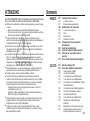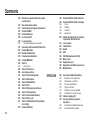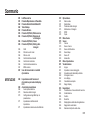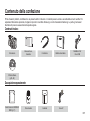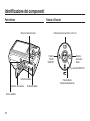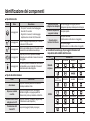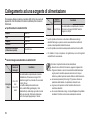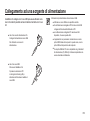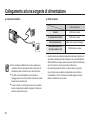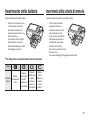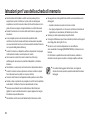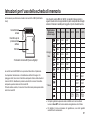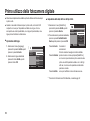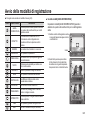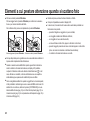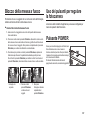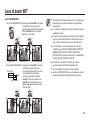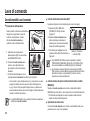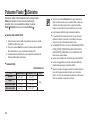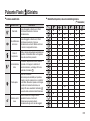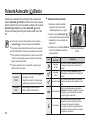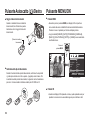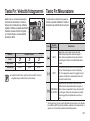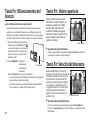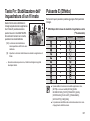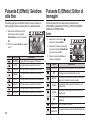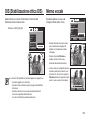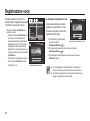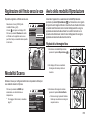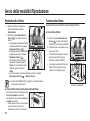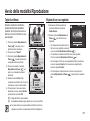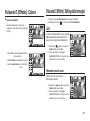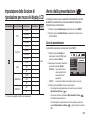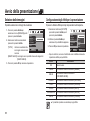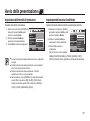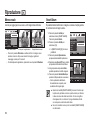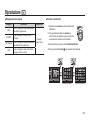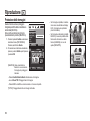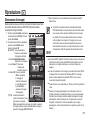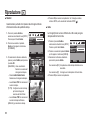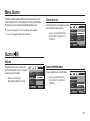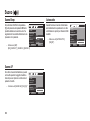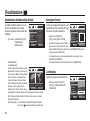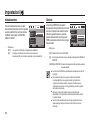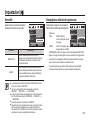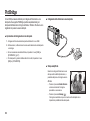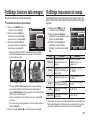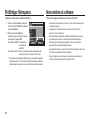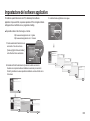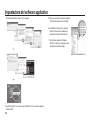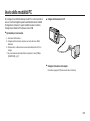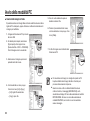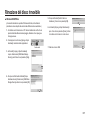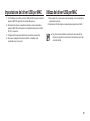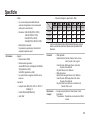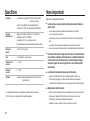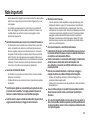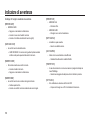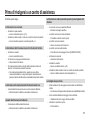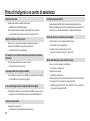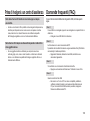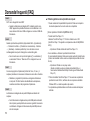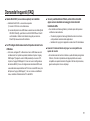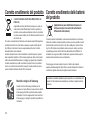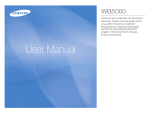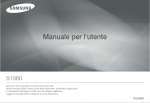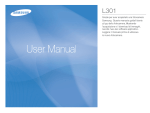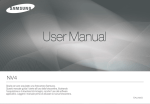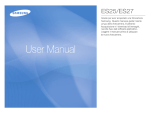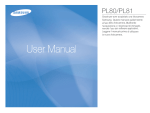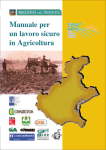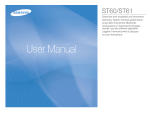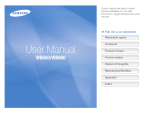Download Samsung WB500 User Manual
Transcript
Italiano Istruzioni Imparare a conoscere la fotocamera Utilizzare la fotocamera nell’ordine indicato di seguito. Grazie per aver acquistato una fotocamera digitale Samsung. Configurazione del software Scattare una foto. Inserire il cavo USB Controllare l’alimentazione della fotocamera Controllare il [Disco rimovibile] Per poter utilizzare questa fotocamera con un PC, installare prima il software applicativo. Al termine dell’operazione, le immagini archiviate nella fotocamera possono essere trasferite nel PC e modificate per mezzo di un software di modifica delle immagini. (p.93~94) Scattare una foto. (p.20) Inserire il cavo USB in dotazione nella porta USB del PC e nel connettore USB della fotocamera. (p.95) Controllare l’alimentazione della fotocamera Se l’apparecchio è spento, premere il pulsante della fotocamera per accenderlo. Aprire Windows EXPLORER e cercare il [Disco rimovibile]. (p.96) Prima di utilizzare la fotocamera, leggere integralmente il manuale d’uso. Quando si richiede l’assistenza post-vendita, portare al centro di assistenza la fotocamera e l’eventuale articolo che causa il malfunzionamento (batteria, scheda di memoria ecc.). Verificare che la fotocamera funzioni correttamente prima di utilizzarla (ad esempio prima di un viaggio o di un avvenimento importante). Samsung declina ogni responsabilità per eventuali perdite o danni derivanti dal funzionamento difettoso della fotocamera. Conservare il manuale in un luogo sicuro. Contenuti ed illustrazioni presenti nel manuale possono essere soggetti a modifica senza preavviso in caso di aggiornamento delle funzioni della fotocamera. Se per copiare le immagini nella scheda di memoria si utilizza un lettore di card, le immagini potrebbero risultare danneggiate. Quando si collega la fotocamera al computer per trasferire le immagini scattate con la fotocamera, utilizzare soltanto il cavo USB fornito in dotazione. La casa produttrice declina ogni responsabilità per perdite o danni alle immagini presenti nella card di memoria causati dall’uso di un lettore di card. Microsoft Windows e il logo di Windows sono marchi registrati di Microsoft Corporation negli Stati Uniti e/o negli altri paesi. I loghi Apple, Mac e QuickTime sono marchi registrati di proprietà di Apple Inc. Adobe e Reader sono marchi o marchi registrati negli Stati Uniti e/o in altri paesi. Tutti i marchi e i nomi dei prodotti che compaiono in questo manuale sono marchi registrati dei rispettivi proprietari. 001 PERICOLO AVVERTENZA La scritta PERICOLO indica una situazione di rischio imminente che, se non evitata, può provocare il decesso o gravi lesioni. La scritta AVVERTENZA indica una situazione potenzialmente pericolosa che, se non evitata, può provocare la morte o gravi lesioni. Non cercare in alcun modo di modificare la fotocamera. La mancata osservanza di questa norma può provocare incendi, lesioni, scosse elettriche o gravi danni all’utente o alla fotocamera. Le ispezioni interne, la manutenzione e le riparazioni devono essere eseguite dal rivenditore di fiducia o da un centro di assistenza fotocamere Samsung. Non utilizzare il prodotto in prossimità di gas infiammabili o esplosivi, in quanto ciò potrebbe aumentare il rischio di esplosioni. Nel caso in cui liquidi od oggetti estranei dovessero penetrare nella fotocamera, non usare l’apparecchio. Spegnere la fotocamera, quindi scollegare la sorgente di alimentazione. Rivolgersi al rivenditore o a un centro di assistenza fotocamere Samsung. Non continuare a usare l’ apparecchio per evitare di provocare incendi o scosse elettriche. Non inserire o far cadere oggetti estranei metallici o infiammabili nella fotocamera attraverso punti di accesso quali lo slot della scheda di memoria e lo scomparto batterie. In questo modo si possono provocare incendi o scosse elettriche. Non azionare la fotocamera con le mani bagnate. Ciò comporta il rischio di scosse elettriche. 002 Non usare il flash in prossimità di persone o animali. Il posizionamento del flash troppo vicino agli occhi del soggetto può provocare danni alla vista. Per ragioni di sicurezza, tenere il prodotto e i relativi accessori lontano dalla portata di bambini per prevenire incidenti quali: – Ingestione delle batterie o di accessori di piccole dimensioni. In caso di incidenti, consultare immediatamente un medico. – Le parti in movimento della fotocamera possono provocare lesioni. Batterie e fotocamera possono surriscaldarsi in caso di utilizzo prolungato, provocando funzionamenti difettosi dell’apparecchio. Se ciò dovesse avvenire, disattivare la fotocamera e lasciarla raffreddare per alcuni minuti. Non lasciare la fotocamera in luoghi soggetti a temperature molto elevate quali l’interno di veicoli chiusi, non esporla alla luce diretta del sole e non abbandonarla in luoghi con forti variazioni di temperatura. L’esposizione a temperature estreme può danneggiare i componenti interni della fotocamera e provocare incendi. Durante l’uso, non coprire la fotocamera o il caricabatterie. L’eventuale surriscaldamento può deformare il corpo della fotocamera o provocare incendi. Utilizzare sempre la fotocamera e i relativi accessori in zone ben ventilate. ATTENZIONE La scritta ATTENZIONE indica una situazione potenzialmente pericolosa che, se non evitata, può provocare lesioni di lieve o media entità. Perdite, surriscaldamento e batterie scoppiate possono provocare incendi o lesioni. – Utilizzare una batteria con le specifiche adatte alla fotocamera. – Non provocare cortocircuiti, né riscaldare o gettare la batteria nel fuoco. – Non inserire le batterie invertendo le polarità. Togliere le batterie se la fotocamera non viene utilizzata per lunghi periodi. La fuoriuscita di elettroliti corrosivi dalle batterie può danneggiare i componenti della fotocamera in modo irreparabile. Non mettere in funzione il flash quando questo è a contatto con le mani o altri oggetti. Non toccare il flash dopo averlo utilizzato ininterrottamente: potrebbe provocare ustioni. Se si utilizza il caricabatterie a CA, non spostare la fotocamera quando è accesa. Dopo l’uso, spegnere sempre la fotocamera prima di staccare il cavo dalla presa a muro. Prima di spostare la fotocamera, controllare che eventuali cavi di collegamento con altri dispositivi siano disinseriti. In caso contrario si possono danneggiare i cavi e provocare incendi o scossa elettrica. Prestare attenzione a non toccare l’obiettivo per evitare di scattare foto poco nitide e di provocare funzionamenti difettosi della fotocamera. Durante le riprese, evitare di ostruire l’obiettivo o il flash. Se la fotocamera viene utilizzata a basse temperature potrebbero verificarsi i casi riportati di seguito. Queste anomalie non sono imputabili ad un cattivo funzionamento della fotocamera e, in genere, scompaiono quando l’apparecchio viene riportato a temperature normali. – Il display impiega un tempo maggiore ad accendersi e i colori non corrispondono a quelli reali. – Quando si modifica l’inquadratura, il display potrebbe evidenziare un effetto “afterimage” (immagine fantasma). Se tenute troppo vicine alla custodia, le carte di credito possono essere soggette a fenomeni di smagnetizzazione. Evitare di lasciare carte magnetiche vicino alla macchina fotografica. Collegare il connettore a 20 pin alla porta USB del PC può creare malfunzionamenti al computer. Non collegare mai il connettore a 20 pin alla porta USB del computer. Sommario PRONTO 007 007 007 Contenuto Incluso Da acquistare separatamente 008 Identificazione dei componenti 012 018 Collegamento ad una sorgente di alimentazione Inserimento della batteria Inserimento della scheda di memoria Istruzioni per l’uso della scheda di memoria Primo utilizzo della fotocamera digitale 019 020 Indicatore display LCD Avvio della modalità di registrazione 008 009 010 010 015 015 016 SCATTO Contenuto della confezione 020 020 021 021 021 022 022 022 024 024 025 025 Fronte e parte superiore Retro Parte inferiore Pulsante a 5 funzioni Selezione delle modalità Uso della modalità Auto Come utilizzare la modalità Program Come utilizzare la modalità Manuale Come utilizzare la modalità DUAL IS (Dual Image Stabilization) Come utilizzare la modalità Qualità pelle Uso delle modalità Scena notturna Uso delle modalità Scena Come utilizzare la modalità Filmato Registrazione di filmati HD (High Definition) Registrazione di un filmato senza audio Pausa durante la registrazione di un filmato (Registrazione successiva) 003 Sommario 026 027 027 027 028 028 030 030 031 032 034 036 038 039 039 040 040 041 041 042 043 043 044 044 045 047 047 004 Elementi a cui prestare attenzione quando si scattano foto Blocco della messa a fuoco Uso dei pulsanti per regolare la fotocamera Pulsante POWER Pulsante Otturatore Leva di zoom W/T Leva di comando 048 048 048 049 049 049 050 Uso della modalità Leva di comando Descrizione delle funzioni/Info/Pulsante Su Pulsante Macro/Giù Pulsante Flash/Sinistra Pulsante Autoscatto/Destra Pulsante MENU/OK Tasto Fn Uso del menu Tasto Fn: Dimensione Area di messa a fuoco Tasto Fn: Velocità fotogrammi Tasto Fn: Misurazione Tasto Fn: Modalità Drive Tasto Fn: ISO Tasto Fn: Bilanciamento del bianco Tasto Fn: Valore apertura Tasto Fn: Velocità dell’otturatore Tasto Fn: Rilev. volto Tasto Fn: Stabilizzatore dell’inquadratura di un fi lmato Pulsante E (Effetto) RIPRODUZIONE Pulsante E (Effetti): Selettore stile foto Pulsante E (Effetto): Editor di immagini Colore Nitidezza Contrasto Saturazione 051 051 052 052 053 053 054 055 055 Utilizzo del display LCD per regolare le impostazioni della fotocamera Leva comando Intensità Flash Qualità ACB OIS (Stabilizzazione ottica OIS) Memo vocale Registrazione voce Registrazione del filmato senza la voce Modalità Scena 055 Avvio della modalità Riproduzione 055 056 056 057 057 058 Playback di un’immagine fissa Riproduzione di un filmato Funzione cattura filmato Taglio di un filmato Playback di una voce registrata Riproduzione di un memo vocale 058 059 059 059 Indicatore display LCD Uso dei pulsanti per regolare la fotocamera Pulsante della modalità Riproduzione Leva Miniature/Zoom digitale Sommario 061 061 062 062 062 063 064 064 065 065 065 066 066 066 066 067 IMPOSTAZIONE Info/Pulsante Su Pulsante Riproduzione & Pausa/Giù Pulsante Sinistra/Destra/Menu/OK Tasto Stampa Pulsante Elimina Pulsante E (Effetto): Ridimensiona Pulsante E (Effetto): Rotazione di un’immagine Pulsante E (Effetto): Colore Pulsante E (Effetto): Editing delle immagini ACB Rimozione occhi rossi Ritocco volto Controllo della luminosità Controllo del contrasto Controllo della saturazione Effetto rumore 067 Uso del telecomando in modalità riproduzione 068 Impostazione della funzione di riproduzione per mezzo del display LCD Avvio della presentazione 069 069 070 070 071 071 Avvia la presentazione Selezione delle immagini Configurazione degli effetti per la presentazione Impostazione dell’intervallo di riproduzione Impostazione della musica di sottofondo 072 Riproduzione 079 079 Menu Suono Suono 081 081 Menu Impostazione Visualizzazione 083 Impostazioni 072 072 074 075 075 078 079 079 079 080 080 080 081 081 082 082 082 083 083 083 084 084 085 085 086 086 Memo vocale Smart Album Protezione delle immagini Eliminazione di immagini DPOF Copia Volume Suono di avvio Suono dell’otturatore Suono Beep Suono AF Autoscatto Lingua Impostare la linea della griglia Impostazione di data/ora/tipo di data Immagine di avvio Lum.display Visualizzazione rapida Spegni display Formattazione di una scheda di memoria Inizializzazione Cestino Nome file Stampigliatura della data di registrazione Spegnimento automatico Selezione del tipo di uscita video 005 Sommario 087 087 Spia della messa a fuoco automatica Impostazione USB STAMPA 088 089 089 090 PictBridge PictBridge: Selezione delle immagini PictBridge: Impostazioni di stampa PictBridge: Reimposta SOFTWARE 090 Note relative al software 092 093 095 097 098 101 Informazioni sul software Impostazione del software applicativo Avvio della modalità PC Rimozione del disco rimovibile Samsung Master Impostazione del driver USB per MAC Utilizzo del driver USB per MAC 091 091 101 APPENDIX 102 104 106 107 109 112 112 006 Requisiti di sistema QuickTime Player 7.5: Requisiti per la riproduzione H.264(MPEG4.AVC) Specifiche Note importanti Indicatore di avvertenze Prima di rivolgersi a un centro di assistenza Domande frequenti (FAQ) Corretto smaltimento del prodotto Corretto smaltimento delle batterie del prodotto Contenuto della confezione Prima di usare il prodotto, controllare che sia presente tutto il contenuto. I contenuti possono variare a seconda delle zone di vendita. Per acquistare l’attrezzatura opzionale, rivolgersi al più vicino rivenditore Samsung o centro di assistenza Samsung. Le parti e gli accessori illustrati sotto possono essere diversi da quanto appare. Contenuto Incluso Fotocamera Manuale d’uso, Garanzia Cordoncino Batteria ricaricabile Adattatore CA/ Cavo USB CD del software (p.91~92) Da acquistare separatamente Card di memoria SD/SDHC/ MMC (p.17) Telecomando Custodia Cavo AV 007 Identificazione dei componenti Fronte e parte superiore Pulsante di zoom T (Zoom Tele, Zoom Digitale) Ghiera Selezione Modalità Flash Pulsante di zoom W (Zoom Wide, Grandangolo, Miniature) Pulsante POWER Altoparlante Sensore AF/ Spia autoscatto Sensore telecomando Microfono Obiettivo 008 Identificazione dei componenti Retro Pulsante Otturatore Spia di stato della fotocamera Monitor LCD Leva comando Pulsante Fn/Elimina Terminale USB / AV / DC Pulsante a 5 funzioni Pulsante modalità Riproduzione/Stampa Pulsante E (Effetto) Cordoncino 009 Identificazione dei componenti Parte inferiore Pulsante a 5 funzioni Slot per scheda di memoria Pulsante Descrizione funzioni / Info / Su Pulsante FLASH/ SINISTRA Pulsante Autoscatto / Destra Pulsante MENU/OK Contenitore batterie Coperchio vano batterie Attacco cavalletto 010 Scomparto batteria Pulsante Macro / Riproduzione&Pausa /Giù Identificazione dei componenti Spia dell’autoscatto Icona Stato Descrizione Lampeggiante – Per i primi 7 secondi, il Led lampeggia a intervalli di 1 secondo. – Negli ultimi 3 secondi, il Led lampeggia rapidamente a intervalli di 0,25 secondi. Lampeggiante La spia lampeggia rapidamente per 2 secondi a intervalli di 0,25 secondi. Lampeggiante Una foto verrà scattata dopo circa 10 secondi, mentre la seconda foto verrà scattata 2 secondi dopo. Lampeggiante Dopo aver premuto sul pulsante di scatto, l’immagine viene catturata in base al movimento del soggetto. Lampeggiante Premendo il pulsante di scatto sul telecomando, sarà possibile avere un intervallo di 2 secondi prima dello scatto della fotografia. Quando il cavo USB è collegato ad una stampante Quando la stampante sta eseguendo la stampa Quando entra in funzione l’autofocus La spia lampeggia e si spegne quando la stampante è pronta per la stampa di un’immagine. La spia è spenta. La spia si accende. (La fotocamera mette a fuoco il soggetto) La spia lampeggia (La fotocamera non mette a fuoco il soggetto) Icona Modo: Consultare pag. 20 per maggiori informazioni sull’ impostazione della modalità della fotocamera. MODALITÀ Modalità di ripresa AUTO PROGRAMM. MANUALE DUAL IS QUALITÀ PELLE NOTTE SCENA FILMATO GUIDA INCORNICIATURA RITRATTO BAMBINI PAESAGGIO PRIMO PIANO TESTO TRAMONTO ALBA CONTROLUCE FUOCHI ART. SPIAGG&NEVE AUTOSCATTO CIBO BAR Spia di stato della fotocamera Stato Accensione Descrizione La spia si accende quando la fotocamera è pronta per scattare la foto. Dopo aver scattato una foto La spia lampeggia durante il salvataggio dei dati immagine e si spegne quando la fotocamera è pronta per scattare un’altra foto. Quando il cavo USB è collegato ad un PC La spia si accende. (il display si spegne dopo l’inizializzazione del dispositivo) Trasmissione dati tramite PC SCENA La spia lampeggia (il display si spegne) 011 Collegamento ad una sorgente di alimentazione È necessario utilizzare la batteria ricaricabile SLB-10A fornita insieme all’ apparecchio. Non dimenticare di ricaricare la batteria prima di usare la fotocamera. Specifiche batteria ricaricabile SLB-10A Modello SLB-10A Tipo Ioni di litio Capacità 1050mAh Tensione 3,7V Durata del caricamento (a fotocamera spenta) Circa 150 min. Tempo di registrazione Filmato Circa 125 min. Condizioni Uso della batteria completamente ricaricata Dimensione immagini 640X480 Velocità fotogrammi: 30 fps Le cifre riportate si riferiscono a misurazioni effettuate secondo gli standard Samsung e e possono variare a seconda delle condizioni di ripresa e delle impostazioni della fotocamera. Le cifre riportate sono state misurate quando era attiva la funzione OIS. Per stabilire il tempo complessivo di registrazione, sono stati registrati svariati filmati in successione. Numero di immagini e durata della batteria: con batteria SLB-10A Immagine fissa 012 Vita batteria/ Numero di immagini Condizioni Circa 135 min./ Circa 270 scatti Uso della batteria completamente ricaricata Modalità Auto, Dimensione immagini 10M Qualità immagini Fine, Intervallo fra uno scatto e l’altro: 30 sec. La modifica della posizione dello zoom fra la modalità Wide (grandangolo) e Tele (teleobiettivo) è valida dopo ogni scatto. Uso del flash ogni due scatti. Utilizzare la fotocamera per 5 minuti quindi spegnerla per 1 minuto. Informazioni importanti relative all’uso della batteria Quando non si utilizza la fotocamera, spegnere l’apparecchio. Togliere le batterie in caso di mancato utilizzo della batteria per lunghi periodi. Le batterie possono scaricarsi con il tempo e tendono a perdere liquido se lasciate all’interno della fotocamera. Le basse temperature (inferiori agli 0°C) possono alterare le prestazioni delle batterie, che potrebbero durare di meno. In genere, a temperature normali le batterie ritornano alla condizione standard. Se si usa la fotocamera a lungo, il corpo dell’apparecchio potrebbe riscaldarsi. Si tratta di un fenomeno assolutamente normale. Collegamento ad una sorgente di alimentazione L'adattatore CA collegato con il cavo USB può essere utilizzato come cavo CA rendendo possibile caricare la batteria ricaricabile con il cavo CA. Uso di un cavo di alimentazione CA: Collegare l’alimentatore al cavo USB. Per utilizzarlo come cavo di alimentazione. Informazioni importanti relative all’uso del cavo USB. Utilizzare un cavo USB con le specifiche corrette. Se la fotocamera è collegata al PC tramite un hub USB: collegare la fotocamera direttamente al PC. se la fotocamera è collegata al PC assieme ad altri dispositivi, rimuovere questi ultimi. L’apparecchio non può essere riconosciuto se si usa la porta USB frontale del computer. In questo caso, si usi la porta USB sul lato posteriore del computer. Se la porta USB del PC non è compatibile con gli standard di alimentazione (5V, 500mA), la fotocamera potrebbe non essere ricaricata correttamente. Uso di un cavo USB: Rimuovere l’adattatore CA. Si possono scaricare nel PC le immagini archiviate (p.95) o alimentare la fotocamera mediante il cavo USB. 013 Collegamento ad una sorgente di alimentazione Come ricaricare la batteria LED di caricamento LED di caricamento Prima di collegare l’adattatore CA o inserire qualsiasi cavo, controllare le istruzioni ed evitare di forzare l’inserimento: Si potrebbe provocare la rottura del cavo o della fotocamera. Se il LED di ricarica dell’adattatore non si accende né lampeggia dopo aver inserito la batteria, verificare che questa sia stata inserita correttamente. In caso di ricarica con la fotocamera accesa, non è possibile caricare completamente la batteria. Spegnere la fotocamera durante le operazioni di ricarica. 014 In carica Il LED rosso è acceso Il caricamento è terminato Il LED verde è acceso Errore di caricamento Il LED rosso è spento o lampeggia Azzeramento della carica (Tramite l’adattatore CA) Il LED arancione è acceso – Quando si inserisce la batteria completamente scarica per ricaricarla, non accendere contemporaneamente la fotocamera. La carica della batteria è infatti insufficiente a compiere questa operazione. Ricaricare la batteria per più di 10 minuti prima di usare nuovamente la fotocamera. – Non usare frequentemente il flash e non filmare dopo aver ricaricato solo per breve tempo una batteria completamente scarica. Anche se il caricabatterie è inserito, la fotocamera potrebbe spegnersi perché la batteria ricaricabile è di nuovo scarica. Inserimento della batteria Inserimento della scheda di memoria Inserire la batteria come illustrato in figura. Inserire la scheda di memoria come illustrato in figura. – Nel caso in cui la fotocamera non si accenda dopo l’inserimento delle batterie, controllare che queste siano state inserite con la polarità corretta (+ e -). – Se il coperchio dello scomparto batteria è aperto, non forzare ulteriormente l’apertura per evitare di danneggiare il coperchio. - Prima di inserire la scheda, spegnere la fotocamera. - Posizionare la parte anteriore della scheda di memoria rivolta verso la parte anteriore della fotocamera (obiettivo) e i collegamenti verso la parte posteriore (monitor LCD). - Non inserire la scheda di memoria dal lato contrario. per evitare di danneggiare l’alloggiamento della scheda. Sul display LCD sono visualizzati 4 indicatori dello stato delle batterie. Indicatore Batteria Capacità Capacità scarica batteria quasi batteria quasi Batteria Ricaricare o esaurita Stato della completamente esaurita utilizzare (ricaricare o batteria carica (preparare una un’altra usare una nuova batteria) batteria. nuova batteria) 015 Istruzioni per l’uso della scheda di memoria Non dimenticare di formattare la card di memoria (vedere p.83) nei seguenti casi: quando si utilizza per la prima volta una card appena acquistata; se la card di memoria contiene dati che la fotocamera non è in grado di riconoscere oppure immagini catturate con un’altra fotocamera. Durante l’inserimento o la rimozione della card di memoria, spegnere la fotocamera. L’uso prolungato provoca una riduzione delle prestazioni della card di memoria. Se ciò dovesse verificarsi, sarà necessario acquistare una nuova scheda di memoria. La normale usura della scheda di memoria non è coperta dalla garanzia Samsung. La card di memoria è un dispositivo elettronico di precisione. Non piegare né far cadere la scheda e non sottoporla a urti violenti. Non conservare la card di memoria in ambienti con forti campi elettromagnetici, ad esempio in prossimità di altoparlanti o di antenne televisive. Non utilizzare o conservare la card in ambienti con temperature estreme. La card di memoria non deve sporcarsi né entrare a contatto con liquidi. Se ciò dovesse avvenire, pulirla con un panno morbido. Tenere la card di memoria nell’apposita custodia quando non la si utilizza. Durante e dopo un periodo di uso prolungato, la card di memoria potrebbe surriscaldarsi. Si tratta di un fenomeno assolutamente normale. Non usare una scheda di memoria utilizzata da un’altra fotocamera digitale. Per usare la scheda di memoria in questo apparecchio, bisogna formattarla con questa fotocamera. Non utilizzare card di memoria formattate da altre fotocamere o lettori. 016 Nei seguenti casi, i dati registrati sulla card di memoria potrebbero venir danneggiati: – Quando la scheda viene usata in modo non corretto. – Se si spegne l’apparecchio o si rimuove la card di memoria durante la registrazione, la cancellazione (formattazione) o la lettura. Samsung non sarà responsabile per la perdita di dati. Si consiglia di effettuare copie di riserva dei dati importanti su altri supporti come floppy disk, dischi rigidi, CD ecc. Nel caso in cui la memoria a disposizione non sia sufficiente: viene visualizzato il messaggio [MEMORIA PIENA!] e la fotocamera non funziona. Per ottimizzare la quantità di memoria nella fotocamera, sostituire la scheda di memoria oppure cancellare le immagini superflue archiviate. Per evitare di danneggiare i dati archiviati, non togliere la scheda di memoria quando la spia dello stato della fotocamera lampeggia. Istruzioni per l’uso della scheda di memoria La fotocamera può utilizzare la scheda di memoria SD o MMC (Multi Media Card). Connettori della scheda Con schede di memoria MMC da 1GB SD, le capacità di ripresa saranno le seguenti. Questi valori sono approssimativi in quanto le capacità delle immagini subiscono l’influenza di variabili quali il soggetto e il tipo di scheda di memoria. Registrazione dimensione OTTIMA BUONA NORMALE 60 FPS delle immagini Interruttore per la protezione dalla scrittura Etichetta Immagine fissa <Scheda di memoria SD (Secure Digital)> Le card di memoria SD/SDHC sono provviste di interruttore di protezione che impedisce l’eliminazione o la formattazione dei file d’immagine. Per proteggere i dati, far scorrere l’interruttore nella parte inferiore della scheda di memoria SD. Per disattivare la protezione dei dati, far scorrere l’interruttore nella parte superiore della card di memoria SD. Prima di scattare una foto, far scorrere l’interruttore nella parte superiore della card di memoria SD. 30 FPS 15 FPS 472 - - - 362 511 - - - 442 613 - - - 445 619 - - - - - - 183 334 200 252 252 334 578 793 495 814 1067 - - - - - 1238 1673 1876 - - - - - Circa 8’28” Circa 16’46” - - - - Circa 10’30” Circa 21’08” - - - - Circa 30’24” Circa 60’ - - - Circa 65’42” Circa 122’32” Circa 213’48” * Filmato I tempi di registrazione possono subire modifiche se lo zoom è attivato. La leva di Zoom W/T non funziona durante la registrazione di un filmato. Per stabilire il tempo complessivo di registrazione, sono stati registrati svariati filmati in successione. 017 Primo utilizzo della fotocamera digitale Ricaricare completamente la batteria prima di utilizzare la fotocamera per la prima volta. Quando si accende la fotocamera per la prima volta, nel monitor LCD comparirà un menu per l’impostazione di data ora e lingua. Il menu scomparirà una volta impostati data, ora e lingua. Impostare data, ora e lingua prima di utilizzare la fotocamera. Impostazione della lingua 1. Selezionare il menu [Language] premendo il pulsante Su/Giù quindi premere il pulsante Destra. 2. Selezionare la lingua desiderata premendo il tasto Su/Giù, quindi premere il tasto OK. Impostazione della data, dell’ora e del tipo di data 1. Selezionare il menu [Date&Time] premendo il pulsante Su/Giù, quindi premere il pulsante Destra. 2. Per selezionare la posizione desiderata, premere i pulsanti Su/Giù/Sinistra/ Destra quindi premere il pulsante OK. Pulsante Destra: DISPLAY Language Date&Time Back ENGLISH 한국어 FRANÇAIS DEUTSCH ESPAÑOL ITALIANO OK Set DISPLAY Language Date&Time + Seoul, Tokyo 2009 / 01 / 01 13 : 00 Off Back OK Set Consente di selezionare il formato ora/anno/mese/giorno/ora/minuto/data. Pulsante Sinistra: sposta il cursore al menu principale [Date&Time] se il cursore è posizionato sul primo elemento sulla prima voce dell’impostazione data e ora. In tutti gli altri casi, il cursore verrà spostato a sinistra della posizione corrente. Pulsante Su/Giù: serve per modificare il valore di ciascuna voce. Per ulteriori informazioni sull’Ora Mondiale, consultare pag. 82 018 Indicatore display LCD Il display LCD visualizza informazioni relative alle funzioni di ripresa e alle selezioni. 1 23 ( 1 X5.0 ) 4 a 1/30 c * 11 5 F3.3b 12 6 d 7 & e ^ % g $ h 8 f 0 ! <Immagine & stato completo> No. Descrizione 1 Barra di zoom ottico/digitale/ Percentuale di zoom digitale 2 Numero di scatti disponibili/ Tempo disponibile @ Icone x 5.0 1/00:00:00 Contr/Ritocco volto / 15 Nitidezza/Selettore Stile/ Tono volto p.49/p.22 p.49/p.48/ p.22 / / 16 Macro p.32~33 17 Autoscatto p.36~38 18 Flash p.34~35 p.11 p.17 21 Valore di esposizione Valore apertura / Velocità dell’ otturatore Compensazione dell'esposizione Memo voce/Mic. off Riquadro di messa a fuoco automatica Istogramma Compensazione dell’esposizione/ Avvertenza vibrazione fotocamera p.40 Modalità Drive 14 p.49/p.48 Modalità registrazione Dimensione immagini 8 Saturaz/Colore 20 p.15 7 13 p.82 p.28~29 Batteria 6 p.45~46 2009/01/01 PM 01:00 p.53 4 Area di messa a fuoco automatica/Velocità fotogramm Misurazione/Stabilizzatore Pagina p.43 p.43~44 19 OIS (Stabilizzatore Otticod’Immagine) Icona card memoria/ Icona Memoria interna 5 Icone Pagina 3 - / Descrizione ISO Bilanciamento del bianco Rilev. volto · Autoscatto · Ril. occhi chiusi · Ril. sorriso Data/Ora / 9 2009/01/01 PM 01:00 # No. 9 10 / p.40/p.41 / p.41/p.47 p.42 22 23 24 25 26 27 28 Messa a fuoco manuale p.30 ► 1/30 ► F3.3 p.44 / p.51 p.53/p.25 p.40 p.31 / p.30/p.26 p.32 019 Avvio della modalità di registrazione Selezione delle modalità Uso della modalità Auto E’ possibile selezionare le modalità di ripresa usando la modalità digitazione sulla parte superiore della fotocamera. Selezionare questa modalità per scattare foto in modo semplice e rapido con un intervento minimo da parte dell’utente. Uso della ghiera di selezione delle modalità: Per selezionare la modalità di scatto, ruotare le ghiera di selezione fino alla modalità desiderata. Modalità Scena Modalità Filmato Modalità Notte Modalità selezionata Modalità Qualità pelle Modalità Auto Modalità Program Modalità DUAL IS (Doppia stabilizzazione dell’immagine) Modalità manuale 020 1. Inserire la batteria (p.15) tenendo 1 conto della polarità (+/-). 2. Inserire la card di memoria (p. 15). Poiché la fotocamera dispone di 30MB di memoria interna, non è fondamentale inserire una card di memoria supplementare. Se la card non risulta inserita, le immagini vengono salvate direttamente nella memoria interna. Se è presente una scheda di memoria, l’immagine verrà archiviata in tale scheda. 3. Chiudere il coperchio dello scomparto della batteria. 4. Premere il pulsante POWER per accendere la fotocamera. (Se la data/ ora visualizzata sul display LCD non è corretta, reimpostare la data/ora prima di scattare la foto successiva.) 5. Selezionare la modalità AUTO usando la modalità digitazione. 6. Puntare la fotocamera verso il soggetto da ritrarre e regolare l’ inquadratura. 7. Premere il pulsante Otturatore per acquisire l’immagine. Se il riquadro della messa a fuoco automatica diventa rosso quando si preme a metà il pulsante Otturatore significa che la fotocamera non è in grado di mettere a fuoco il soggetto. In tal caso, la fotocamera non sarà in grado di riprendere l’immagine in modo chiaro. Durante le riprese, evitare di ostruire l’obiettivo o il flash. Avvio della modalità di registrazione Come utilizzare la modalità Program Selezionare la modalità automatica per configurare la fotocamera con impostazioni ottimali. 1. Selezionare la modalità Program ruotando la ghiera di selezione. (p.20) 2. Puntare la fotocamera verso il soggetto e comporre l’inquadratura utilizzando il display LCD. 3. Premere il pulsante Otturatore per acquisire l’immagine. Per ulteriori informazioni sui menu della modalità programmazione, consultare le pagine 39-46. 1 Come utilizzare la modalità Manuale L’utente può impostare manualmente sia il valore di apertura che la velocità dell’otturatore. 1. Selezionare la modalità Manuale ruotando la ghiera di selezione. (p.20) 2. Puntare la fotocamera verso il soggetto e comporre l’inquadratura utilizzando il display LCD. 3. Premere il pulsante Otturatore per acquisire l’immagine. 1 1/30 F3.3 Come utilizzare la modalità DUAL IS (Dual Image Stabilization) Questa modalità consente di ridurre al minimo le vibrazioni della fotocamera e di ottenere la corretta esposizione anche in condizioni di poca luce. 1 1. Selezionare la modalità DUAL IS ruotando la ghiera di selezione. (p.20) 2. Puntare la fotocamera verso il soggetto e comporre l’inquadratura utilizzando il display LCD. 3. Premere il pulsante Otturatore per acquisire l’immagine. Cose da tener presente quando si usa la modalità DUAL IS – Quando si opera in modalità DUAL IS, lo zoom digitale risulta disattivato. – Se l’illuminazione è più chiara dell’illuminazione fluorescente, la modalità DUAL IS non entra in funzione. – Se l’illuminazione è più scura di quella fluorescente, viene visualizzato l’indicatore delle vibrazioni della fotocamera ( ). Per risultati ancora migliori scattare foto solo quando l’indicatore delle vibrazioni ( ) non compare sul display. – Se il soggetto si muove, l’immagine finale potrebbe risultare sfocata. – Dato che la funzione DUAL IS utilizza il processore digitale della fotocamera, l’elaborazione e l’archiviazione delle immagini può richiedere un tempo superiore. Fare riferimento a pagina 44 per ulteriori informazioni sui menu. 021 Avvio della modalità di registrazione Come utilizzare la modalità Qualità pelle Uso delle modalità Scena notturna Questa modalità serve a correggere le imperfezioni del volto durante lo scatto. Selezionare questa modalità di notte o in condizioni di luce insufficiente. 1. Selezionare la modalità Qualità pelle ruotando la ghiera di selezione. (p.20) 1 2. Puntare la fotocamera verso il soggetto e comporre l’immagine utilizzando il display LCD. 3. Premere il pulsante MENU. 4. Premere il pulsante Su/Giù e selezionare l’opzione [TONO VOLTO] oppure [RITOCCO VOLTO]. 5. Premere il pulsante Destra quindi agire nuovamente sul pulsante Su/Giù per selezionare il livello desiderato per ogni funzione. Se si sceglie un valore elevato per [TONO VOLTO] il volto del soggetto inquadrato diventerà più nitido, mentre un valore alto assegnato all’opzione [RITOCCO VOLTO] consentirà di ottenere una foto globalmente migliore dal punto di vista qualitativo. 6. Premere il pulsante OK per confermare l’impostazione. 7. Per catturare immagini in modalità di registrazione premere il pulsante Otturatore. 022 REGISTRAZ TONO VOLTO RITOCCO VOLTO QUALITÀ OIS MEMO VOCE REC VOCE INDIETRO LIV 1 LIV 2 LIV 3 OK IMPOSTA 1. Selezionare la modalità Scena notturna ruotando la ghiera di selezione. (p.20) 2. Puntare la fotocamera verso il soggetto e comporre l’inquadratura utilizzando il display LCD. 3. Premere il pulsante Otturatore per acquisire l’immagine. 1 Uso delle modalità Scena Utilizzare il menu per configurare facilmente le impostazioni ottimali per una varietà di situazioni di ripresa (p.55). 1. Selezionare la modalità Scena ruotando la ghiera di selezione. (p.20) 2. Puntare la fotocamera verso il soggetto e comporre l’inquadratura utilizzando il display LCD. 3. Premere il pulsante Otturatore per acquisire l’immagine 1 FOTOGRAMMA:CHIUSURA Avvio della modalità di registrazione Di seguito sono elencate le modalità di scena.(p.55) Icone Modalità di scena Descrizione Utilizzare questa modalità quando si desidera GUIDA che qualcun altro scatti una foto per voi dall’ NCORNICIATURA angolatura scelta. RITRATTO BAMBINI PAESAGGIO Se si seleziona la modalità RITRATTO la fotocamera verrà configurata con le impostazioni ottimali a riprendere volti di persone. Per scattare foto di bambini in movimento. Per riprendere un panorama. PRIMO PIANO Per scattare foto in primo piano di oggetti di piccole dimensioni. TESTO Utilizzare questa modalità per scattare una foto di un documento. TRAMONTO ALBA CONTROLUCE FUOCHI ART. Uso della modalità [GUIDA INCORNICIATURA] Impostare la modalità [GUIDA INCORNICIATURA] quando si desidera che qualcun altro scatti una foto per voi dall’angolatura scelta. 1. Scattare una foto dall’angolatura scelta. - Una guida trasparente appare intorno ai lati della foto. Guida 2. Quindi l’altra persona può scattare la foto allineando il bordo della foto da scattare con la guida trasparente trasparente intorno i lati della finestra. 1 ANNULLA FOTOGRAMMA : OK 1 Adatto a riprendere immagini al tramonto. Per riprendere scene alla luce dell’alba. Per effettuare ritratti privi delle ombre causate dalla controluce. ANNULLA FOTOGRAMMA : OK 1 Per scene con fuochi d’artifi cio. SPIAGG&NEVE Per scene con paesaggi marini o lacustri, litorali e montagne innevate. AUTOSCATTO Utilizzare quando il fotografo desidera essere incluso nella foto. CIBO Per riprendere gradevoli immagini di cibo. BAR Per foto in ambienti chiusi (bar, ristoranti) ANNULLA FOTOGRAMMA : OK 023 Avvio della modalità di registrazione Come utilizzare la modalità Filmato Registrazione di filmati HD (High Definition) Un filmato può essere registrato fino ad esaurimento del tempo di registrazione disponibile nella memoria (max 29 minuti). Con questa fotocamera è possibile effettuare registrazioni di filmati in formato ‘alta definizione’ HD (High Definition) con compressione H.264(MPEG4.AVC): 1280X720, 30 fotogrammi al secondo. Il formato H.264 (MPEG4.AVC) rappresenta lo standard per le codifiche video ed è in grado di generare filmati di alta qualità. 1. Selezionare la modalità clip video 00:01:01 ruotando la ghiera di selezione. (p.20) 2. Puntare la fotocamera verso il soggetto e comporre l’inquadratura utilizzando il display LCD. 3. Premere una volta il bottone Otturatore ed i filmati sono registrati per una durata STANDBY sino a 29 minuti. I filmati si registreranno anche quando verrà rilasciato il pulsante Otturatore. Per interrompere la registrazione, premere di nuovo il pulsante Otturatore. Le dimensioni e il tipo di immagine sono elencati di seguito. – Dimensioni immagine: 1280X720HQ, 1280X720, 640x480, 320x240 (1280X720HQ e 1280X720 sono le impostazioni per registrare video di alta qualità.) – Formato file: H.264(MPEG4.AVC) – Velocità fotogrammi: 60FPS, 30FPS, 15FPS – Sarà possibile selezionare la velocità dei fotogrammi unicamente con le dimensioni immagine riportate di seguito. 1280X720HQ, 1280X720, 640x480: 30FPS, 15FPS selezionabili 320x240: 60FPS, 30FPS 15FPS selezionabili Se il filmato dura più di 29 minuti, la registrazione viene interrotta e quindi salvata. Selezionare [ZOOM MUTO] dal menu di registrazione durante la ripresa per disattivare la registrazione del suono zoom. 024 1. Selezionare la modalità clip video ruotando la ghiera di selezione. (p.20) 1280x720HQ 2. Premere il tasto Fn per impostare la risoluzione a [1280HQ] o [1280]. 3. Premere il pulsante di scatto per registrare il video per il tempo di registrazione disponibile. Cosa indica la dicitura H.264(MPEG4 part10/AVC)? Questa dicitura rappresenta lo standard di codifica video in digitale. Grazie all’alta compressione, i file generati hanno dimensioni ridotte rispetto ai tradizionali video. Con questo formato, tutte le funzioni di registrazione sono ad alta risoluzione . Avvio della modalità di registrazione Registrazione di un filmato senza audio Pausa durante la registrazione di un filmato (Registrazione successiva) È possibile registrare un filmato anche senza audio. I passaggi 1-3 sono identici a quelli per la modalità FILMATO. 4. Premere il pulsante MENU 5. Selezionare il menu [REGISTRAZ] premendo il tasto Sinistra/Destra. 6. Premere il pulsante Giù e selezionare il menu [VOCE] quindi premere il pulsante Destra. 7. Selezionare il [NO] sottomenu desiderato premendo il pulsante SU/ GIÙ. 8. Premere il pulsante OK. È possibile registrare un filmato senza voce. REGISTRAZ COMANDO DI LEVA OIS VOCE INDIETRO Questa fotocamera consente di arrestarsi temporaneamente in caso di scene indesiderate durante la registrazione di un filmato. Grazie a questa funzione è possibile includere in un filmato soltanto le scene preferite, senza dover creare più spezzoni separati della stessa registrazione. NO SÌ ZOOM MUTO OK IMPOSTA 00:01:01 STANDBY Uso della registrazione successive I passaggi 1-2 sono identici a quelli per la 00:01:01 modalità Filmato. 3. Puntare la fotocamera verso il soggetto e comporre l’inquadratura utilizzando il display LCD. Premendo il pulsante Otturatore si registreranno le sequenze 00:00:18 dei filmati per la durata di tempo SH STOP REC che rimane disponibile. I filmati si registreranno anche quando verrà rilasciato il pulsante Otturatore. 4. Per sospendere la registrazione, premere Riproduzione/Pausa ( ). 5. Per sospendere la registrazione, premere Riproduzione/Pausa ( ). 6. Per interrompere la registrazione, premere di nuovo il pulsante Otturatore. 025 Elementi a cui prestare attenzione quando si scattano foto Premere a metà il pulsante Otturatore. Premere leggermente il pulsante Otturatore per confermare la messa a fuoco e per caricare la batteria del flash. Per scattare la foto, premere completamente il pulsante Otturatore. <Premere leggermente il pulsante Otturatore> <Pressione a metà del pulsante Otturatore> Il tempo disponibile per la registrazione varia a seconda delle condizioni di ripresa e delle impostazioni della fotocamera. Quando si seleziona la modalità Flash spento oppure Sincronizzazione lenta in condizioni di scarsa illuminazione, sul display LCD potrebbe comparire l’indicatore relativo alle vibrazioni della fotocamera ( ). In tal caso, utilizzare un cavalletto, collocare la fotocamera su una superficie solida stabile oppure passare alla modalità di ripresa con flash. Non è consigliabile scattare foto quando i soggetti hanno il sole alle spalle; le foto potrebbero risultare troppo scure a causa dell’effetto controluce. Per scattare foto in controluce, utilizzare l’opzione [CONTROLUCE] con una delle modalità di scena (pag. 23), con il flash di riempimento (pag. 35), la misurazione spot (pag. 41), la compensazione dell’esposizione (pag. 30) o la funzione ACB (pag. 52). 026 Durante le riprese, evitare di ostruire l’obiettivo o il flash. Comporre l’inquadratura usando il display LCD. In alcuni casi, il meccanismo di messa a fuoco automatica potrebbe non funzionare come previsto. – quando si fotografa un soggetto con poco contrasto; – se il soggetto è altamente riflettente o brillante; – se il soggetto si muove ad alta velocità; – se la luce riflessa è molto forte, oppure lo sfondo è molto chiaro; – quando il soggetto presenta solo linee orizzontali oppure è molto stretto (ad es. nel caso di un bastone o dell’asta di una bandiera); – in condizioni di scarsa illuminazione o oscurità. Blocco della messa a fuoco Per mettere a fuoco un soggetto che non si trova al centro dell’immagine, utilizzare la funzione di blocco della messa a fuoco. Uso del blocco della messa a fuoco 1. Assicurarsi che il soggetto sia al centro del riquadro della messa a fuoco automatica. 2. Premere a metà corsa il pulsante Otturatore. Quando la cornice verde della messa a fuoco automatica si illumina, significa che la fotocamera ha messo a fuoco il soggetto. Non premere completamente il pulsante Otturatore per evitare di scattare foto non desiderate. 3. Tenendo sempre premuto a metà il pulsante Otturatore, spostare la fotocamera per ottenere l’inquadratura desiderata, quindi premere fino in fondo il pulsante Otturatore per scattare la foto. Se si rilascia il pulsante Otturatore, la funzione Blocco messa a fuoco verrà annullata. Uso dei pulsanti per regolare la fotocamera La funzione della modalità di registrazione può essere configurata per mezzo dei pulsanti della fotocamera. Pulsante POWER Serve per accendere/spegnere la fotocamera. Se la fotocamera non viene messa in funzione durante il periodo di tempo indicato, l’apparecchio si spegne automaticamente per non consumare la batteria. Per ulteriori informazioni sulla funzione di spegnimento automatico, consultare la pagina 86. 1 1/30 1. Immagine da acquisire. F3.3 2. Premere a metà il pulsante Otturatore e mettere a fuoco il soggetto. 1/30 F3.3 3. Ricomporre l’immagine e rilasciare completamente il pulsante Otturatore. 027 Pulsante Otturatore Leva di zoom W/T Serve per riprendere un’immagine o registrare la voce nella modalità di registrazione. Quando la finestra menu non è visualizzata, questa leva è usata per controllare lo zoom ottico o digitale. La fotocamera possiede uno zoom ottico a 10X e una funzione di zoom digitale a 5 X. Usando entrambi ci sarà una differenza di rapporto di 50 X. Nella modalità Filmato Premere completamente il pulsante Otturatore per avviare la registrazione di un filmato.Se si preme il pulsante Otturatore una sola volta, il filmato viene registrato fino a quando il tempo di registrazione disponibile nella memoria lo consente. Per interrompere la registrazione, premere di nuovo il pulsante Otturatore. In modalità Immagine fissa Premere a metà il pulsante Otturatore per attivare la messa a fuoco automatica e per controllare lo stato del flash. Se il pulsante Otturatore viene premuto fino in fondo la fotocamera scatta la foto e la salva automaticamente in memoria. Se si seleziona la registrazione del memo vocale, la registrazione avrà inizio al termine dell’archiviazione dei dati immagine. Zoom TELE Zoom ottico TELE: Spostare la leva di Zoom W/T verso destra per vedere il soggetto più vicino. Zoom digitale TELE: Spostare la leva di zoom W/T verso destra ancora una volta in modalità zoom ottico 10x per abilitare lo zoom digitale (software tele). Per arrestare il funzionamento dello zoom digitale (tele), interrompere lo spostamento della leva Zoom W/T. In modalità zoom digitale 5x, lo zoom digitale rimane disattivato anche azionando funzionare la leva Zoom W/T. 1 <Zoom GRANDANGOLO> 028 1 <Zoom TELE> X5.0 1 <Zoom digitale 5X> Leva di zoom W/T Zoom GRANDANGOLO Zoom ottico GRANDANGOLO: Spostare la leva Zoom W/T verso sinistra in modalità zoom ottico per vedere i soggetti a distanza. Continuare a spostare la leva di Zoom W/T verso sinistra per disattivare lo zoom ottico. 1 <Zoom TELE> 1 <Zoom ottico 2X> 1 <Zoom GRANDANGOLO> Zoom digitale GRANDANGOLO: Spostare la leva di Zoom W/T verso sinistra in modalità zoom digitale per attivare lo zoom digitale (software wide). Per arrestare Zoom ottico il funzionamento dello zoom digitale, X 5.0 interrompere lo spostamento della leva Zoom W/T. Continuare a spostare la leva Zoom digitale Zoom W/T verso sinistra quando lo zoom digitale è disattivato per disattivare lo zoom ottico (tele ottico). X5.0 1 <Zoom digitale 5,0X> 1 <Zoom TELE> L’elaborazione delle immagini scattate con lo zoom digitale può richiedere un tempo superiore. Attendere il completamento dell’operazione. L’uso dello zoom digitale può provocare una diminuzione della qualità delle immagini. Per visualizzare più chiaramente l’immagine con zoom digitale, premere a metà il pulsante Otturatore nella posizione di zoom ottico massimo, quindi premere di nuovo il pulsante Zoom T. Lo zoom digitale non può essere attivato con le seguenti modalità di scena ([GUIDA INCORNICIATURA], [RITRATTO], [BAMBINI], [TESTO], [PRIMO PIANO], [FUOCHI ART.], [AUTOSCATTO]) e quando la fotocamera è in modalità [RILEV. VOLTO], [DUAL IS], [FILMATO] e [NOTTE]. Attenzione a non comprimere l’obiettivo per evitare di provocare funzionamenti difettosi della fotocamera. Lo zoom digitale non può essere utilizzato nei filmati. Selezionare [ZOOM MUTO] dal menu di registrazione durante la ripresa per disattivare la registrazione del suono zoom. 1 <Zoom GRANDANGOLO> 029 Leva di comando Uso della modalità Leva di comando Compensazione dell'esposizione Questo prodotto controlla automaticamente l'esposizione, regolandola in base alle condizioni di registrazione. Tuttavia, utilizzare la leva di comando per modificare il valore dell'esposizione. 1. Selezionare la compensazione dell'esposizione [EV] nel menu relativo alla [COMANDO DI LEVA]. 2. Premere la leva di comando verso sinistra o verso destra dal menù per impostare i valori di esposizione desiderati. ※ Per informazioni dettagliate su come impostare la leva di comando, fare riferimento a Pagina 51. - Se si imposta il valore dell’esposizione su [-], l’esposizione non sarà eseguita correttamente. Se si imposta il valore dell'esposizione su [+], il monitor LCD può apparire troppo bianco, e potrebbe non essere possibile catturare una buona immagine. Prestare attenzione quando si modifica l’esposizione. In modalità [MANUALE], non è possibile controllare l’esposizione utilizzando la leva di comando. Controllo del bilanciamento del bianco/ISO È possibile attivare le funzioni desiderate per la leva di comando. 1 1. Selezionare [ISO] o [WB] sotto [COMANDO DI LEVA] nel menu. (Pagina 51) 2. Spostare la leva di comando verso sinistra o destra per selezionare il sottomenu per ciascuna funzione della finestra di modalità registrazione. 2008/12/01 PM 01:00 ※ Per informazioni dettagliate su come <Esempio: Finestra di impostare [ISO] e [WB], fare riferimento a Controllo [ISO] > Pagina 43. La [COMANDO DI LEVA] può esere impostata in modalità [PROGRAMM.], [MANUALE], [DUAL IS], o [FILMATO] e [ISO] può essere impostato in modalità [Programm.] o [Manuale]. Se si desidera impostare [EV] dopo l’impostazione di [ISO] o [WB], premere il pulsante Fn per passare alla finestra di controllo esposizione. Dopo aver impostato [EV] l’icona di controllo esposizione compare nella finestra. Controllo del valore di apertura e della velocità di scatto in modalità [MANUALE] Spostare la leva di comando verso sinistra o desta dalla modalità [MANUALE] per controllare il valore di apertura e la velocità dell’otturatore. ※ Per informazioni dettagliate sul valore di apertura e sulla velocità di scatto, fare riferimento alla Pagina 44. Spostamento ad un altro menu Premere la leva di comando verso sinistra o destra dalla finestra menu per passare a un nuovo menu principale. 030 Durante la visualizzazione del menu, il pulsante SU funziona come pulsante di direzione. Se la schermata del menu non viene visualizzata, è possibile accedere alle informazioni o alle descrizioni delle funzioni relative alle immagini in corso di ripresa (modalità di ripresa) attraverso il monitor a cristalli liquidi premendo il pulsante Descrizione delle funzioni/ Informazioni ( ). 1 Mostra tutte le info sullo scatto. 1 Visualizza le informazioni dettagliate della foto compreso la linea della griglia e gli istogrammi. ) / Pulsante Su Finestra Istogramma/Griglia ( ) Istogramma L'istogramma indica la distribuzione della luminosità nelle immagini registrate. Se le barre dell’istogramma sono più alte a destra, l’immagine potrebbe risultare eccessivamente chiara. Se le barre sono più alte a sinistra, l'immagine potrebbe risultare eccessivamente scura. Se l’illuminazione è troppo intensa per poter controllare lo stato del soggetto attraverso lo schermo LCD, l’istogramma consente di regolare in modo più preciso l’esposizione adatta allo scatto. Pixel Descrizione delle funzioni / Info ( Distribuzione della luminosità Scuro Luminoso Griglia <Schermata di ripresa> 1 Mostra le informazioni base. <Schermata di informazioni> <Finestra Istogramma/Griglia> 1 Mostra le info su ogni funzione. <Schermata di descrizione delle funzioni> Se si mette a fuoco sul soggetto utilizzando griglie diverse orizzontali o verticali, è possibile scattare fotografie da angolazioni migliori, controllare la dimensione, l'orizzontalità, o le proporzioni. Per informazioni sui tipi di griglia e su come impostarle, fare riferimento alla Pagina 81. Descrizione delle funzioni: quando si preme il pulsante di descrizione delle funzioni nella modalità della schermata delle informazioni, vengono visualizzate le descrizioni dettagliate delle funzioni. La descrizione delle funzioni può essere annullata premendo nuovamente il pulsante di descrizione delle funzioni. Selezione del pulsante di descrizione delle funzioni 1 Selezione del pulsante Fn 1 FORMATO Imposta il formato. Mostra le info su ogni funzione. L'istogramma non viene visualizzato quando il [RILEV. VOLTO] è attivo. <Esempi di descrizione delle funzioni> 031 Pulsante Macro ( )/Giù Se il menù è visualizzato premere il pulsante Giù per spostarsi dal menu principale a un sottomenu oppure per spostare il cursore verso il basso nel sottomenu. Quando il menu non è visualizzato, è possibile utilizzare il pulsante Macro( )/Giù per scattare foto macro. Di seguito sono riportate le gamme delle distanze. Premere il pulsante Macro fino a quando l’indicatore della modalità Macro desiderata viene visualizzato sul display. 1 1 <Messa a fuoco automatica> <Macro ( 032 Impostazione messa a fuoco manuale Se il funzionamento della messa a fuoco automatica risulta difficile da ottenere (ad esempio in condizioni di luce insufficiente), è possibile controllare la messa a fuoco manualmente. 1. Premere il pulsante Macro per attivare la messa a fuoco manuale. - Quindi apparirà la barra per la messa a fuoco manuale. Barra di controllo per messa a fuoco manuale 2. Premere il pulsante Sinistra/Destra per controllare la messa a fuoco come si desidera. ※ Impostare la messa a fuoco manuale per estendere il centro della finestra all’intera finestra. Premere il pulsante di Scatto a metà per tornare allo stato originale. )> 1 <Macro automatica ( ■ Se la messa a fuoco manuale non è eseguita correttamente, la foto può risultare. )> <Messa a fuoco manuale ( )> Pulsante Macro ( )/Giù Tipi di modalità e di gamme di messa a fuoco (W: Grandangolo, T: Tele) Metodo di messa a fuoco disponibile, in base alla modalità di registrazione (Unità di misura: cm) Modalità Tipo di messa a fuoco Gamma di messa a fuoco Modalità Tipo di messa a fuoco Gamma di messa a fuoco Modalità Tipo di messa a fuoco Gamma di messa a fuoco AUTO ( Macro automatica( ) Normale W: 5 ~ infinito T: 100 ~ infinito W: 50 ~ infinito T: 200 ~ infinito DUAL IS ( Macro automatica( W: 5 ~ infinito T: 100 ~ infinito Macro Normale ) Messa a fuoco manuale ( ) ) W: 5 ~ 50 T: 100 ~ 200 Normale W: 50 ~ infinito T: 200 ~ infinito PROGRAMM. / MANUALE( Macro( Macro Normale ) W: 5 ~ infinito T: 100 ~ infinito ( : Selezionabile, ∞: Gamma di messa a fuoco all’infinito) Modalità Macro automatica Messa a fuoco manuale ) Modalità SCENA Macro automatica Messa a fuoco manuale ) Normale W: 50 ~ infinito T: 200 ~ infinito Quando si seleziona la modalità Macro, è possibile che si verifichino oscillazioni. Quando si scatta una foto a una distanza inferiore a 50cm (zoom grandangolo) o 100cm (zoom tele) nella modalità Macro, selezionare la modalità FLASH SPENTO. Quando si scatta una foto a una distanza inferiore a 5cm (raggio d’azione Macro) l’autofocus impiegherà un tempo maggiore ad impostare la distanza di messa a fuoco corretta. ∞ 033 Pulsante Flash ( )/Sinistra Quando sul display LCD è visualizzato il menu, premere il tasto Sinistra per spostare il cursore verso la scheda sinistra. Quando il menu non è visualizzato sul display, il pulsante Flash ( )/Sinistra funziona come il pulsante Flash( ). Selezione della modalità FLASH 1. Selezionare una delle modalità di registrazione (escluse le modalità [FILMATO] e [DUAL IS]). (p.20) 2. Premere il pulsante Flash fino a quando l’indicatore della modalità di flash desiderata non viene visualizzato sul display LCD. 3. L’indicatore della modalità Flash verrà visualizzato sul display LCD. Utilizzare il flash adatto all’ambiente. Gamma del flash (Unità di misura: m) Normale GRANDANGOLO TELEOBIETTIVO 0,5 ~ 4,7 2,0 ~ 2,7 Macro 0,3 ~ 0,5 1,0 ~ 2,0 Messa a fuoco manuale 0,3 ~ 4,7 1,0 ~ 2,7 Macro automatica 0,3 ~ 4,7 1,0 ~ 2,7 034 ISO Auto Se si preme il pulsante Otturatore dopo aver selezionato il flash, la prima accensione serve a tarare il flash in base alle condizioni di scatto (campo d’azione e potenza del flash). Evitare di muoversi finché il secondo flash non si è acceso. L’uso frequente del flash riduce la durata delle batterie. In condizioni di funzionamento normali, il tempo di ricarica del flash è inferiore ai 5 secondi.. Se le batterie sono quasi scariche, il tempo di caricamento sarà più lungo. In modalità [DUAL IS] e con le scene, [PAESAGGIO], [PRIMO PIANO], [TESTO], [TRAMONTO], [ALBA], [FUOCHI ART.], [AUTOSCATTO], [CIBO], [BAR] e con la modalità Filmato il flash non può essere attivato. Le foto vanno scattate entro i limiti di tempo previsti dal flash. In caso di soggetti molto ravvicinati o altamente riflettenti, il risultato finale può essere di qualità scadente. Quando si scatta un’immagine con flash in condizioni di poca luce, sull’immagine potrebbe comparire una macchiolina bianca, Ciò è dovuto unicamente alla riflessione della luce del flash sulle particelle in sopensione nell’aria. Pulsante Flash ( )/Sinistra Modalità flash disponibile, in base alla modalità di registrazione ( : Selezionabile) Indicatore modalità flash Icona Modalità flash Flash tutte Descrizione In caso di soggetto o sfondo scuri, il flash della fotocamera entrerà in funzione automaticamente. In caso di soggetto o sfondo scuri, il flash Tutte & Riduzione della fotocamera entrerà in funzione automaticamente e ridurrà l’effetto occhi rossi occhi rossi per mezzo di un’apposita funzione. Flash di riempimento Il flash si illumina indipendentemente dalla luce disponibile. L’intensità del flash verrà regolata in base alle condizioni prevalenti. Per ottenere l’esposizione corretta, Quando Sincronizzazione si riprende un’immagine in condizioni di scarsa illuminazione, sul display LCD viene lenta visualizzato l’indicatore ( ). Flash spento Riduzione occhi rosso Il flash non si accende. Selezionare questa modalità per riprendere immagini in luoghi o situazioni in cui è proibito l’ uso del flash. Quando si riprende un’immagine in condizioni di scarsa illuminazione, sul display LCD viene visualizzato l’indicatore ( ) che avverte delle oscillazioni della fotocamera. Quando si scatta un’immagine avendo impostato la funzione “occhi rossi”, la fotocamera provvederà a ridurre automaticamente gli occhi rossi dei soggetti. 035 Pulsante Autoscatto ( )/Destra Quando viene visualizzato il menu sul display LCD, la pressione del pulsante Autoscatto ( ) / Destra fa scorrere il cursore verso l’opzione di destra. Quando il menu non è visualizzato sul display LCD, il pulsante Autoscatto ( ) / Destra funge da tasto Autoscatto ( ). Questa funzione viene usata quando il fotografo desidera essere incluso nella foto. Se durante le operazioni di autoscatto si preme il pulsante Autoscatto ( ), la funzione autoscatto verrà disabilitata. Per evitare vibrazioni della fotocamera, utilizzare un cavalletto. Nella modalità Filmato è attivo solo l’autoscatto da 10 secondi. Se si imposta il timer dell’autoscatto con flash su valore 2 SEC, il ritardo (2 secondi) potrà essere aumentato a seconda dello stato di caricamento del flash. Quando si scatta una foto con l’autoscatto, la spia di quest’ ultimo funziona come segue: 036 Autoscatto 10 SEC – Per i primi 7 secondi, il Led lampeggia a intervalli di 1 secondo. – Negli ultimi 3 secondi, il Led lampeggia rapidamente a intervalli di 0,25 secondi. Autoscatto 2 SEC La spia lampeggia rapidamente per 2 secondi a intervalli di 0,25 secondi. Selezionare la funzione Autoscatto 1. Selezionare una delle modalità di 1 registrazione ad eccezione della modalità Registrazione voce. (p.20) 2. Premere il pulsante Autoscatto ( ) fino a quando l’indicatore della modalità desiderata non viene visualizzato sul display LCD. 3. Quando si preme il pulsante Otturatore, <Selezione dell’autoscatto da la foto verrà scattata allo scadere del 10 SEC> tempo specificato. Icona Modalità Autoscatto Descrizione Se si preme il pulsante Otturatore la cattura dell’ Autoscatto immagine avrà luogo dopo un intervallo di 10 10 SEC secondi. Se si preme il pulsante Otturatore la cattura Autoscatto dell’immagine avrà luogo dopo un intervallo di 2 2 SEC secondi. Una foto verrà scattata dopo circa 10 secondi, Autoscatto doppio mentre la seconda foto verrà scattata 2 secondi dopo. Timer movimento Dopo 6 secondi dalla pressione del pulsante Otturatore, la fotocamera individua il movimento del soggetto e cattura l’immagine unicamente quando il soggetto risulta fermo. Telecomando È possibile scattare una fotografia usando il telecomando invece di utilizzare il pulsante di scatto posto sull’apparecchio fotografico. La modalità telecomando è conservata dopo la registrazione. Premere il pulsante di accensione per togliere le impostazioni. Pulsante Autoscatto ( )/Destra Timer movimento Situazione Icone e spie dell’autoscatto Pressione del pulsante di scatto dopo aver impostato il Timer Lampeggiante (con intervalli di 1 secondo) Individuazione del movimento del soggetto Lampeggiante (con intervalli di 0,25 secondi) La fotocamera non rileva nessun Accesa - l’immagine viene scartata dopo movimento 2 secondi. Indicazione delle fasi con la modalità Timer movimento impostata: (ad eccezione delle modalità [FILMATO] e [GUIDA INCORNICIATURA]) Selezionare l’opzione Timer movimento → Premere il pulsante di scatto → Comporre l’immagine (entro 6 sec.)*1 → Avviare il rilevamento (scuotere energicamente la fotocamera)*2 → Fermare in rilevamento (cessare ogni movimento) → Scattare (dopo 2 sec.) Il Timer movimento potrebbe non attivarsi quando: la distanza di messa a fuoco è 1 superiore a 3 metri II valore di esposizione è troppo elevato o troppo basso II soggetto si trova in controluce II movimento non è rilevante Il movimento viene rilevato al di fuori dalla parte centrale (50%) <Raggio d’azione del Timer del sensore movimento> la fotocamera non rileva nessun movimento per 25 secondi o quando non individua l’assenza totale di movimento dopo averlo correttamente rilevato *1: Dopo 6 secondi dalla pressione del pulsante di scatto, la fotocamera individua il movimento del soggetto; sarà pertanto necessario confermare la composizione dell’immagine entro 6 secondi. *2: Spostare il corpo o agitare le mani per scuotere la fotocamera. 037 Pulsante Autoscatto ( )/Destra Pulsante MENU/OK Raggio di azione del telecomando Pulsante MENU Quando si scattano foto servendosi del telecomando, fare riferimento a questa illustrazione circa il raggio d’azione del telecomando. – Quando si preme il pulsante MENU, sul display LCD comparirà un menu relativo alle varie modalità di funzionamento della fotocamera. Premere di nuovo il pulsante per ritornare al display iniziale. [Pulsante di scatto sul telecomando] – In ogni modalità [FILMATO], [AUTO], [PROGRAMM.], [MANUALE], [DUAL IS], [QUALITÀ PELLE], [NOTTE], e [SCENA] viene visualizzata una finestra menu. Premere il pulsante MENU 1 Sostituzione delle pile del telecomando Durante l’inserimento delle pile del telecomando, verificare che la polarità + (positiva) sia rivolta verso l’alto e quella – (negativa) verso il basso. Per la sostituzione delle pile del telecomando, rivolgersi al centro di assistenza più vicino. Si raccomanda di utilizzare soltanto pile CR 2025 da 3 V. <Menu disattivato> REGISTRAZ COMANDO DI LEVA EVC FLASH QUALITÀ ACB OIS MEMO VOCE EV 0 BUONA NO NO NO SPOSTA MENU ESCI <Menu attivato> Pulsante OK – Quando sul display LCD è presente un menu, questo pulsante serve per spostare il cursore sul menu secondario oppure per confermare i dati. 038 Tasto Fn Per selezionare i seguenti menu utilizzare il pulsante Fn. Uso del menu ( : Selezionabile) Pagina FORMATO p.40 FOCUS AREA p.40 VEL. FOTOGR. p.41 MISURAZIONE p.41 DRIVE p.42 ISO p.43 BILANC.BIANCO p.43 Valore apertura/ Velocità dell’ otturatore p.44 RILEV. VOLTO p.45~ 46 STABILIZZATORI p.47 1. Premere il pulsante Fn in una modalità disponibile. – Premere il Pulsante Fn due volte in alcune modalità. 2. Selezionare il sottomenu desiderato premendo il pulsante Su/Giù e attendere la comparsa del sottomenu, nella parte in basso a sinistra del display LCD. Pulsante Su/Giù FORMATO AF CENTRATO 3. Selezionare il sottomenu desiderato con il pulsante Destra/Sinistra, quindi premere il pulsante OK. Pulsante Sinistra/Destra FORMATO 2048X1536 039 Tasto Fn: Dimensione Area di messa a fuoco Si può selezionare la dimensione immagine appropriata all’applicazione. In base alla condizioni di ripresa, è possibile impostare l’area di messa a fuoco ottimale. Icona Immagine fissa Modalità Formato Modalità filmato Formato 3648x 3648x 3072x 3648x 2592x 2048x 1024x 2736 2432 2304 2056 1944 1536 768 Icona 1280x720HQ 1280x720 640x480 320x240 Icon 1024X768 <Modalità Immagine fissa> 640X480 Focus Area Description l’area rettangolare posta la centro del display LCD AF CENTRATO risulterà a fuoco. La camera seleziona tutti i punti AF disponibile del AF MULTIPLO monitor LCD. Mettere a fuoco nella posizione desiderata del SELEZIONE AF monitor LCD. Quando la fotocamera mette a fuoco un soggetto, la cornice di messa a fuoco diventa verde. Quando la fotocamera non riesce a mettere a fuoco un soggetto, la cornice di messa a fuoco diventa rossa. <Modalità Filmato> Maggiore è la risoluzione, minore risulterà il numero di scatti disponibile, in quanto le immagini ad alta risoluzione richiedono una maggiore quantità di memoria rispetto a quelle a bassa risoluzione. ■ ※ ※ 040 AF CENTRATO Attivazione selezione AF Premere il pulsante Su/Giù/Sinistra/ Destra per spostare il segno di messa a fuoco nella posizione desiderata. Premere il pulsante di scatto per attivare la [SELEZIONE AF]. Anche in caso di spegnimento e riaccensione, le impostazioni precedenti saranno conservate. SPOSTA OK IMPOSTA Segno di messa a fuoco La [SELEZIONE AF] non è disponibile quando si adopera la funzione [RILEV. VOLTO]. Tasto Fn: Velocità fotogrammi Tasto Fn:Misurazione Questo menu vi consente di selezionare la velocità del commutatore in funzione dell’uso che si intende fare per un filmato registrato. Utilizzare una rapida velocità dell’ otturatore consente al filmato di cogliere un momento decisivo, ma aumenterà la dimensione del file. In mancanza di condizioni di esposizione ottimali, è possibile modificare il metodo di misurazione per scattare foto più luminose. 30FPS Icona Modalità Modalità Misurazione Sottomenu 60FPS 30FPS 15FPS Formato file H.264 H.264 H.264 Questo formato di file è conforme alla norma DCF (norma di progettazione per sistemi di file per fotocamere). Descrizione MULTI L’esposizione verrà calcolata in base alla media dell’illuminazione disponibile nell’area immagine. Il calcolo, tuttavia, propenderà in favore del centro dell’ area immagine. Si tratta di una modalità adatta all’uso generale. SPOT La misurazione dell’illuminazione viene effettuata solo per l’area rettangolare al centro del display LCD. Ciò è appropriato quando il soggetto al centro è esposto correttamente, indipendentemente dall’ illuminazione dello sfondo. Modalità Filmato Icona MULTI L’esposizione verrà calcolata in base alla media dell’illuminazione disponibile nell’area immagine. Il PONDERATA calcolo, tuttavia, propenderà in favore del centro dell’ AL CENTRO area immagine. Questo tipo di esposizione è adatto a ritrarre oggetti di piccole dimensioni come fiori o insetti. Se il soggetto non si trova al centro dell’area di messa a fuoco, non utilizzare la misurazione [SPOT], poiché potrebbero verificarsi errori di esposizione. In questo caso, ricorrere alla compensazione dell’esposizione. 041 Tasto Fn: Modalità Drive L’utente può impostare la ripresa continua e la funzione AEB (Auto Exposure Bracketing). Icona Drive Modalità SINGOLA Descrizione scatta una sola foto. CONTINUA Le foto saranno scattate una dopo l’altra fino al rilascio del pulsante Otturatore. La capacità di ripresa dipende dalla memoria. ALTA VEL La ripresa in sequenza ad alta velocità (1.5 fotogrammi al secondo) si attiva premendo e tenendo premuto pulsante Otturatore. La velocità di scatto può tuttavia diminuire in base alle condizioni dell’ambiente circostante e al numero di scatti da effettuare. AEB CATTURA MOVIM. 042 SINGOLA Scattare una sequenza di tre foto con valori d’ esposizione diversi: esposizione standard (0,0EV), foto sottoesposta (-1/3EV) e sovraesposta (+1/3EV). Dopo aver completato la ripresa continua, le immagini sono salvate automaticamente. Al termine degli scatti, le immagini catturate in ripresa continua possono essere visionate sul display LCD. Questa modalità consente di scattare fino a 30 fotogrammi con definizione fissa VGA. L’alta risoluzione e la qualità delle immagini provocano l’incremento del tempo di archiviazione del file, con conseguente aumento del tempo di standby. Se si seleziona il sottomenu [CONTINUA], [ALTA VEL], [AEB] oppure [CATTURA MOVIM.] il flash si spegne automaticamente. Se in memoria sono disponibili meno di 30 foto, la funzione di Cattura movimento non sarà selezionabile. Con le riprese AEB il tempo di salvataggio è più lungo. Si consiglia pertanto di utilizzare un cavalletto per evitare di ottenere immagini mosse dovute alle vibrazioni della fotocamera. In modalità [MANUALE], [ALTA VEL], [AEB], e [CATTURA MOVIM.] sono disattivati. I menu [CONTINUA], [ALTA VEL] e [AEB] possono essere selezionati soltanto quando la velocità dell’otturatore è superiore a 1/4 di secondo. Qualora la velocità dell’otturatore è inferiore a 1/4 di secondo, si fisserà ad 1/4 secondo. Tasto Fn: ISO Tasto Fn: Bilanciamento del bianco Quando si scattano foto è possibile selezionare la sensibilità ISO. La velocità o sensibilità specifica alla luce di una fotocamera è calcolata in ISO. Auto Il controllo del bilanciamento del bianco permette di regolare i colori per ottenere un effetto più naturale. BB AUTO Icona Modalità ISO Descrizione Auto Al variare della luce ambientale e/o delle luminosità del soggetto inquadrato la sensibilità della fotocamera cambia in automatico. 80 100 200 400 800 1600 3200 In condizioni di illuminazione costanti, è possibile aumentare la velocità dell’otturatore mediante l’ incremento del valore della sensibilità ISO. Le immagini possono tuttavia risultare saturate per elevata luminosità. Maggiore è il valore ISO e maggiore sarà la sensibilità alla luce della fotocamera e, di conseguenza, maggiore risulterà la capacità di scattare foto in condizioni di scarsa illuminazione. L’aumento del valore ISO comporta un maggiore livello di imperfezione, con conseguente aumento della grana dell’immagine. Quando si seleziona il menu ISO 3200, l’immagine avrà una dimensione fi ssa inferiore a 3M. Con la funzione [CATTURA MOVIM.], il valore ISO utilizzato sarà sempre AUTO. [ISO] è attivato solo in modalità [PROGRAMM.] o [MANUALE]. Icona Bilanciamento del bianco Descrizione BB AUTO La fotocamera seleziona automaticamente le impostazioni corrette di bilanciamento del bianco, in base alle condizioni di illuminazione prevalenti. LUCE DIURNA Adatta alle riprese in esterni. NUVOLOSO Adatta a riprese con cielo nuvoloso e coperto. FLUORESC H Per riprese con luce fluorescente a tre onde del tipo diurno. FLUORESC L Per effettuare scatti con luce fluorescente di color bianco freddo. TUNGSTENO Adatta alle riprese con illuminazione al tungsteno (le normali lampadine). PERSONALIZ. Consente all’utente di impostare il bilanciamento del bianco a seconda delle condizioni di ripresa. A seconda delle condizioni di illuminazione, il colore delle foto potrebbe presentare una tonalità dominante. 043 Tasto Fn: Bilanciamento del bianco ■ Uso del bilanciamento del bianco personalizzato Le impostazioni relative al bilanciamento del bianco possono variare leggermente a seconda dell’ambiente in cui si effettuano gli scatti. Per selezionare l’impostazione di bilanciamento del bianco più appropriata per una determinata condizione di ripresa, impostare il valore personalizzato. 1. Nel menu del bilanciamento del bianco, selezionare la voce PERSONALIZ. ( ) e collocare un foglio bianco davanti alla fotocamera in modo che il display LCD mostri solo il bianco, quindi premere il pulsante di scatto. 2. Pulsante MENU/OK : Seleziona il bilanciamento Carta bianca personalizzato precedente Pulsante Otturatore: Salva le nuove impostazioni. – Il valore personalizzato del bilanciamento del bianco viene applicato a partire dalla successiva foto scattata. – Il bilanciamento del bianco configurato dall’utente resterà effettivo fino a quando non si sceglie un’altra configurazione. Tasto Fn: Valore apertura Questa modalità imposta la velocità dell’otturatore in modo da ottenere un’ esposizione automatica in modalità manuale. Valori di apertura ridotti aumentano la nitidezza dell’oggetto ma rendono sfocato lo sfondo. Valori di apertura superiori rendono nitidi sia l’ oggetto che lo sfondo. 1 1/30 F3.3 Valore apertura Impostazione del valore del diaframma Premere il pulsante Fn. Quindi spostare la leva di comando verso sinistra o a destra per impostare il valore di apertura. Tasto Fn: Velocità dell’otturatore Questa modalità imposta la velocità dell’ otturatore in modo da ottenere un’esposizione 1/30 F3.3 automatica in modalità manuale. Con tempi di posa molto brevi (elevate velocità dell’ otturatore) è possibile catturare un oggetto in movimento in un’immagine fi ssa come se l’oggetto fosse fermo. Con tempi di posa elevati (basse velocità dell’otturatore) l’ oggetto in movimento viene catturato con Velocità dell’otturatore un effetto “attivo”. 1 Impostazione della velocità dell’otturatore 044 Premere il pulsante Fn e successivamente il pulsante Sinistra/Destra. Premere il comando di leva verso sinistra o destra per regolare la velocità dell’otturatore. Tasto Fn: Rilev. volto Le opzioni di rilevamento del volto consentono alla fotocamera di riconoscere i volti dei soggetti inquadrati Se questa opzione viene attivata, ogni volta che la fotocamera metterà a fuoco un volto umano sarà anche in grado di impostare la nitidezza più adatta alla ripresa.Le RILEV. VOLTO espressioni del volto possono essere catturate anche tramite le funzioni di Autoscatto, Rilevamento sorriso e Rilevamento occhi chiusi. ̪ Modalità selezionabili: [AUTO], [PROGRAMM.], [MANUALE], [DUAL IS], [QUALITÀ PELLE], [SCENA] ([RITRATTO], [BAMBINI] [SPIAGG&NEVE]), [AUTOSCATTO], [BAR]) ■ Rilev. volto Questa modalità rileva automaticamente la posizione del volto del soggetto e sulla base di questa imposta il fuoco e l’esposizione. Selezionare questa modalità per riprendere rapidamente e facilmente ritratti di persone. 1. Il formato e la posizione della messa a fuoco automatica vengono automaticamente posti sul volto del soggetto. 2. Premere a metà il pulsante Otturatore. 1 - Quando la fotocamera rileva la presenza di un volto, la cornice bianca della messa a fuoco automatica inquadrerà il volto mentre una cornice grigia si disporrà sopra i volti degli altri soggetti inquadrati. Premere a metà corsa il pulsante di scatto per mettere a fuoco il volto inquadrato e attendere che la cornice diventi verde. Questa funzione consente di rilevare il volto di 10 persone. Quando la fotocamera deve riconoscere diverse persone, la messa a fuoco viene effettuata rispetto alla persona più vicina. Se la fotocamera non riesce a mettere correttamente a fuoco i volti dei soggetti, tornare alla modalità AF. In talune condizioni questa opzione potrebbe non funzionare correttamente. - Quando una persona indossa occhiali scuri o qualche parte del volto è nascosta. - Quando la persona che si sta riprendendo non guarda nell’ obiettivo. - La fotocamera non sarà in grado di riconoscere il volto dei soggetti inquadrati se le condizioni ambientali presentano una luce troppo intensa o insufficiente. - Se la distanza tra l’obiettivo e il soggetto è troppo elevata. - con riflessi di luce particolarmente intensi o con soggetti in controluce. (luce di sfondo troppo violenta) Il massimo raggio di azione per la funzione Riconoscimento del volto è di 2,5m in modalità grandangolo. Più vicino è il soggetto da ritrarre più rapido sarà il riconoscimento del volto da parte della fotocamera. Durante l’utilizzo dello zoom digitale, non è attivabile la funzione [RILEV. VOLTO]. Con le modalità [QUALITÀ PELLE], [GUIDA INCORNICIATURA], [RITRATTO] e [BAMBINI] l’impostazione della funzione [RILEV. VOLTO] è impostata al suo valore predefinito. 3. Per scattare la foto premere il pulsante Otturatore fino in fondo. 045 Tasto Fn: Rilev. volto ■ Autoscatto ■ Ril. sorriso Quando ci si fa una fotografia da soli, il volto viene rilevato automaticamente in modo da rendere l’autoscatto più veloce e semplice. 1. In caso di foto con autoscatto, puntare l’obiettivo verso il volto del soggetto. La fotocamera rileva automaticamente il volto del soggetto ed emette un suono guida. - Quando il volto del soggetto si trova perfettamente al centro dello schermo, la fotocamera produce un suono ripetuto e veloce. Il suono sarà diverso se il volto del soggetto non è collocato al centro. 2. Iniziare la registrazione premendo il pulsante Otturatore. Il suono guida può essere impostato utilizzanto il menu [AUTOSCATTO]. (Vedi p.80) 046 1 La fotocamera individua la posizione del volto sorridente e cattura l’immagine anche senza premere il pulsante di scatto. Se si preme pulsante Otturatore, l’immagine viene catturata in modo tradizionale. Questa funzione consente di individuare il sorriso dei soggetti e di scattare foto di volti sorridenti. 1 ■ Ril. occhi chiusi Se il soggetto ha gli occhi chiusi quando viene premuto il pulsante di scatto, la fotocamera scatta automaticamente 3 immagini in rapida successione e le salva in memoria. Se gli occhi del soggetto non sono chiusi, alla pressione del pulsante Otturatore la fotocamera cattura una sola immagine. 1 Tuttavia, il sistema di individuazione dei sorrisi e degli occhi chiusi degli occhi potrebbe non funzionare se si verificano le seguenti condizioni: - il soggetto indossa occhiali da sole; - il soggetto non guarda in direzione nella fotocamera; - la luce ambientale è troppo intensa o troppo scarsa e la fotocamera non riesce ad individuare correttamente il volto del soggetto; - con il soggetto lontano dalla fotocamera. (Il segno della messa a fuoco diventa arancione); - con riflessi di luce particolarmente intensi o con soggetti in controluce (luce di sfondo troppo violenta). Tasto Fn: Stabilizzatore dell’ inquadratura di un fi lmato Questa funzione aiuta a stabilizzare le immagini acquisite durante la registrazione di un fi lmato. È possible selezionare questo menu solo in modalità FILMATO. Se la scheda di memoria non è inserita, questa funzione risulta disattivata. Pulsante E (Effetto) Per mezzo di questo pulsante è possibile aggiungere effetti speciali alle immagini. Effetti disponibili in base alla modalità di registrazione scelta NO ( : Selezionabile) Modalità Pulsante E Modalità Pulsante E [NO]: La funzione dello stabilizzatore delle inquadrature del fi lmato viene disattivata. [SÌ]: Impedisce le vibrazioni della fotocamera durante la registrazione di filmati. Quando si seleziona questo menu, l’ambito dei fotogrammi registrati diventapiù ristretto. Il pulsante E non funzionerà in modalità registrazione Voce, [NOTTE] e in alcune modalità [SCENA] ([GUIDA INCORNICIATURA], [TESTO], [TRAMONTO], [ALBA], [CONTROLUCE], [FUOCHI ART.], [SPIAGG&NEVE], [AUTOSCATTO], [CIBO], [BAR]). L’impostazione dell’effetto scelto sarà mantenuta anche in caso di spegnimento della fotocamera. 047 Pulsante E (Effetti): Selettore stile foto Pulsante E (Effetto): Editor di immagini È possibile aggiungere vari effetti all'immagine senza un software di editing immagini. Premere il pulsante E in una modalità disponibile. Premere il pulsante E in una delle seguenti modalità di scena [PROGRAMM.], [MANUALE], [FILMATO], ([RITRATTO], [BAMBINI], [PAESAGGIO], [PRIMO PIANO]). 1. Selezionare il selettore di stile foto desiderato premendo il pulsante Sinistra/Destra e premere il pulsante OK. 2. Premere il pulsante Scatto per scattare la foto. OK IMPOSTA Icona Modalità stile Colore FORTE E INDIETRO Descrizione NORMALE Nessun effetto stile è aggiunto all’immagine. FORTE LEGGERA FORESTA RETRO All’immagine saranno applicati colori vividi. All’immagine saranno applicati colori morbidi. All’immagine saranno applicati colori naturali chiari. All’immagine sarà applicata una tonalità seppia. FRESCO All’immagine saranno applicati colori freddi. CALMO All’immagine saranno applicati colori calmi. CLASSICO All’immagine saranno applicati colori classici. 048 1. Selezionare il menu Colore ( ) premendo il pulsante Su/Giù. 2. Selezionare il sottomenu desiderato premendo il pulsante Sinistra/Destra, e premere il pulsante OK. 3. Premere il pulsante di Scatto per scattare una fotografia. Icona COLORE SPOSTA OK IMPOSTA Colore Descrizione NORMALE All’immagine non viene applicato alcun effetto colore. B/N l’immagine viene archiviata in bianco e nero. SEPPIA Le immagini catturate saranno archiviate con una tonalità seppia. (colori intermedi tra marrone e giallo). ROSSO le immagini catturate vengono archiviate con una tonalità rossa VERDE le immagini catturate vengono archiviate con una tonalità verde BLU le immagini catturate vengono archiviate con una tonalità blu NEGATIVO salva l’immagine in negativo PERSO NALIZZATO l’immagine sarà salvata nella tonalità RGB impostata. Pulsante E (Effetto): Editor di immagini Colore personalizzato: tramite questa funzione l’utente può configurare i valori del R (rosso), G (verde) e B (blu). SPOSTA – Pulsante Su/Giù: per selezionare R, G e B – Pulsante Sinistra/Destra: per modificare i valori Contrasto COLORE OK IMPOSTA COLORE 1. Premere il pulsante Su/Giù per selezionare il menu Contrasto( ) visualizzare una barra per la selezione del contrasto. 2. Modificare il contrasto premendo il pulsante Sinistra/Destra. Premere il pulsante OK. 3. Premere il pulsante di Scatto per scattare una fotografia CONTR SPOSTA OK IMPOSTA Saturazione SPOSTA OK IMPOSTA In modalità [PROGRAMM.], [MANUALE] premere il pulsante E. Nitidezza 1. Premere il pulsante Su/Giù per selezionare menu Nitidezza( ) NITIDEZZA visualizzare una barra per la selezione della nitidezza. 2. Modificare la nitidezza premendo il pulsante Sinistra/Destra. Premere il pulsante OK. OK SPOSTA 3. Premere il pulsante di Scatto per scattare una fotografia. 1. Premere il pulsante Su/Giù per selezionare il menu Saturazione( )e visualizzare una barra per la selezione della saturazione. 2. Modificare la saturazione premendo sul pulsante Sinistra/Destra. Premere il pulsante OK. 3. Premere il pulsante di Scatto per scattare una fotografia SATURAZ SPOSTA OK IMPOSTA IMPOSTA 049 Utilizzo del display LCD per regolare le impostazioni della fotocamera Il menu sul display LCD può essere utilizzato per impostare le funzioni di registrazione. Gli elementi indicati da Menu COMANDO DI LEVA EVC FLASH VOCE sono impostazioni predefinit Sottomenu EV EV(A, S) ISO WB Modalità disponibile Pagina p.51 +1.0, +0.5, 0, -0.5, -1.0 OTTIMA BUONA NORMALE - ACB NO SÌ OIS NO SÌ QUALITÀ p.52 REC VOCE 050 NO SÌ - SCENA Sottomenu Modalità disponibile Pagina NO SÌ ZOOM MUTO GUIDA RITRATTO INCORNICIATURA BAMBINI PAESAGGIO PRIMO PIANO TESTO TRAMONTO ALBA CONTROLUCE FUOCHI ART. SPIAGG&NEVE AUTOSCATTO CIBO BAR I menu sono soggetti a modifica senza preavviso. p.53 MEMO VOCE Menu p.54 p.55 p.55 Leva comando lLe funzioni desiderate per la leva di comando possono essere attivate sul retro della fotocamera. Intensità Flash REGISTRAZ COMANDO DI LEVA EVC FLASH QUALITÀ ACB OIS MEMO VOCE EV ISO WB - Sottomenu di [COMANDO DI LEVA]: [EV], [EV(A, S)], [ISO], [WB]. - Spostare la leva di comando verso OK IMPOSTA INDIETRO sinistra o destra per selezionare il sottomenu per ogni funzione. ※ Per informazioni dettagliate sull’utilizzo della leva di comando, fare riferimento alla Pagina 30. La funzione [COMANDO DI LEVA] è attivata in modalità [PROGRAMM.], [MANUALE], [DUAL IS], o [FILMATO]. Il sub-menu selezionabile e i valori per difetto possono variare in funzione della modalità di registrazione. É possibile controllare l’intensità del flash. (È possibile impostare l’intensità del flash nell’intervallo +/- 1EV a passi di 0.5EV.) - Sottomenu di [EVC FLASH]: [+1.0], [-0.5], [0], [-0.5], [-1.0] REGISTRAZ COMANDO DI LEVA EVC FLASH QUALITÀ ACB OIS MEMO VOCE INDIETRO +1.0 +0.5 0 -0.5 -1.0 OK IMPOSTA 1 2008/12/01 PM 01:00 In modalità [AUTO], [DUAL IS], [QUALITÀ PELLE], [NOTTE], [SCENA], o [FILMATO], la funzione [EVC FLASH] è disattivata. Se il soggetto è troppo vicino o la sensibilità troppo alta, la variazione a un valore negativo (-) potrebbe non avere alcun effetto. Se l’intensità del flash è fuori dal campo di controllo perché il valore di esposizione è troppo alto o basso, la fotocamera potrebbe non funzionare correttamente. 051 Qualità ACB È possibile selezionare il livello di compressione più adatto all’ applicazione utilizzata per l’acquisizione di immagini. Maggiore è il livello di compressione e minore risulterà la qualità dell’immagine. Questa funzione serve a regolare automaticamente il contrasto di un’immagine quando l’ambiente circostante presenta differenze di esposizione rilevanti (ad es. controluce o contrasto). Utilizzando questa funzione, la luminosità dell’immagine viene regolata in automatico dalla fotocamera per consentire che il soggetto sia ripreso in modo chiaro. - Sottomenu di [QUALITÀ]: [OTTIMA], [BUONA], [NORMALE]. REGISTRAZ COMANDO DI LEVA EVC FLASH QUALITÀ ACB OIS MEMO VOCE INDIETRO Modalità - Sottomenu di [ACB]: [NO], [SÌ] OTTIMA BUONA NORMALE OK IMPOSTA INDIETRO Immagine fissa Modalità Sottomenu OTTIMA BUONA NORMALE Formato file JPEG JPEG JPEG Questo formato di file è conforme alla norma DCF (norma di progettazione per sistemi di file per fotocamere). JPEG (Joint Photographic Experts Group) : il formato JPEG è lo standard di compressione delle immagini messo a punto dal Joint Photographic Experts Group. Questo tipo di compressione si usa frequentemente per ridurre la dimensione di foto e immagini grafiche senza rinunciare alla qualità. 052 REGISTRAZ COMANDO DI LEVA EVC FLASH QUALITÀ ACB OIS MEMO VOCE NO SÌ OK IMPOSTA La funzione ACB è disponibile nelle modalità registrazione [AUTO], [PROGRAMM.] o [RETRATO]. La funzione ACB opera sempre in modalità registrazione [AUTO] e [RETRATO]. OIS (Stabilizzazione ottica OIS) Memo vocale Questa funzione vi consente di minimizzare il movimento della fotocamera mentre si scatta una foto. È possibile registrare una voce sulle immagini archiviate. (Max. 10 sec.) - Sottomenu di [OIS]: [NO], [SÌ] REGISTRAZ COMANDO DI LEVA EVC FLASH QUALITÀ ACB OIS MEMO VOCE INDIETRO REGISTRAZ COMANDO DI LEVA EVC FLASH QUALITÀ ACB OIS MEMO VOCE INDIETRO NO SÌ OK IMPOSTA 1 NO SÌ OK IMPOSTA – Quando l’indicatore del memo vocale viene visualizzato sul display LCD, significa che l’impostazione è stata completata. 1 – Premere il pulsante Otturatore e scattare una foto. La foto viene archiviata nella scheda di memoria. La funzione OIS potrebbe non funzionare appieno nei seguenti casi. - Quando il soggetto è in movimento - Quando il tasso di vibrazioni supera la soglia consentita dalla fotocamera - Quando le vibrazioni sono eccessive rispetto all’ambito di correzione supportato dalla fotocamera - Con valori di diaframma particolarmente bassi – Il memo vocale verrà registrato per dieci secondi a partire dal momento in cui si archivia la foto. Se si preme il pulsante Otturatore durante la registrazione dell’ audio, il memo vocale si interromperà. 00:00:03 SH STOP 053 Registrazione voce È possibile registrare una voce fino a quando il tempo di registrazione disponibile in memoria lo consente (max 10 ore). Premere il pulsante dell’Otturatore per registrare una voce. – Premere il pulsante dell’Otturatore una volta; la voce viene registrata fino a esaurimento del tempo di registrazione disponibile (massimo 10 ore). Il tempo di registrazione verrà visualizzato sul display LCD. La registrazione della voce continuerà anche se si rilascia il pulsante dell’Otturatore. – Per interrompere la registrazione, premere di nuovo il pulsante Otturatore di scatto. – Formato file: *.wav 054 Interrompere una registrazione vocale REGISTRAZ EVC FLASH QUALITÀ ACB OIS MEMO VOCE REC VOCE SPOSTA 0 BUONA NO SÌ NO OK IMPOSTA 00:01:00 00:00:00 SH REGISTRA 00:01:00 Grazie a questa funzione è possibile registrare le voci preferite in un unico file vocale, senza dover ricorrere alla registrazione di file diversi. 00:00:06 SH STOP PAUSA 1. Per sospendere la registrazione, <Sospendere la registrazione vocale> premere il pulsante ) Riproduzione&Pausa ( 2. Per riprendere la registrazione, premere di nuovo il pulsante Riproduzione&Pausa ( ). 3. Per interrompere la registrazione, premere di nuovo il pulsante Otturatore di scatto. OK ESCI <Modalità registrazione voce> Per una registrazione ottimale dell’audio, la distanza fra l’utente e la fotocamera (microfono) deve essere di 40 cm. Se durante la registrazione di un file vocale la fotocamera si spegne la registrazione viene annullata. Registrazione del filmato senza la voce Avvio della modalità Riproduzione È possibile registrare un filmato senza voce. Accendere l’apparecchio e selezionare la modalità Riproduzione premendo il pulsante Riproduzione ( ) La fotocamera è ora in grado di riprodurre le immagini archiviate in memoria. Se la scheda di memoria è inserita nella fotocamera, tutte le funzioni dell’apparecchio vengono applicate esclusivamente alla scheda. Se la card di memoria non è presente nella fotocamera, tutte le funzioni dell’apparecchio vengono applicate esclusivamente alla memoria interna. Selezionare il menu [VOCE] nella modalità Filmato. (p.25) L’icona ( ) compare sul display LCD. Premere il pulsante Otturatore di scatto e il filmato verrà registrato senza voce per tutto il tempo consentito dalla capacità di memoria. REGISTRAZ COMANDO DI LEVA OIS VOCE INDIETRO NO SÌ ZOOM MUTO OK IMPOSTA 00:01:01 STANDBY Modalità Scena Playback di un’immagine fissa 1. Selezionare la modalità Riproduzione premendo il pulsante Riproduzione ( 2. Sul display LCD viene visualizzata l’immagine archiviata per ultima in memoria. ). 100-0010 Utilizzare il menu per configurare facilmente le impostazioni ottimali per una varietà di situazioni di ripresa. Premere il pulsante dei MENU per selezionare uno dei sottomenu a disposizione. Per maggiori informazioni, consultare pag.23 REGISTRAZ SCENA QUALITÀ OIS MEMO VOCE REC VOCE INDIETRO GUIDA INCORNICIATURA RITRATTO BAMBINI PAESAGGIO PRIMO PIANO TESTO 3. Selezionare l’immagine da rivedere premendo il pulsante Sinistra/Destra. Premere a lungo il pulsante Sinistra o Destra per visualizzare le immagini in sequenza veloce. OK IMPOSTA 055 Avvio della modalità Riproduzione Riproduzione di un filmato 1. Selezionare il filmato registrato da 100-0010 riprodurre utilizzando il pulsante Sinistra/Destra. 2. Premere il pulsante Riproduzione & ) per rivedere il file di un Pausa ( filmato. 00:00:05 FF ► – Per sospendere la riproduzione del file di ◄REW PAUSA un filmato, premere di nuovo il pulsante ). Riproduzione & Pausa ( – Per riprendere la visione del file del filmato registrato, premere di nuovo il pulsante ). Riproduzione & Pausa ( – Per riavvolgere il filmato durante la riproduzione, premere il pulsante Sinistra. Per l’avanzamento rapido del filmato, premere il pulsante Destra. – Per interrompere la riproduzione del filmato, premere il pulsante ), Sinistra o Destra. Riproduzione & Pausa ( I file video (H.264 (MPEG4.AVC)) registrati con un’altra fotocamera non possono essere rprodotti. Come controllare il volume durante la riproduzione del filmato Per diminuire il volume di un filmato premere il la leva di comando verso sinistra. Per aumentare il volume premere la leva di comando verso destra. Potete regolare il volume anche quando la memoria vocale, il filmato, o la registrazione vocale sono in funzione. 056 Funzione cattura filmato Questa funzione serve ad estrarre singole immagini dal filmato. Come catturare il filmato 1. Premere il pulsante Riproduzione & Pausa ( ) durante la riproduzione del filmato. Premere quindi il pulsante E. 2. Il filmato sospeso viene salvato con un nuovo nome di file. Il file del filmato catturato ha la stessa dimensione del filmato originale (1280x720, 640x480, 320x240). Se si preme il pulsante E all’inizio del filmato, il primo fotogramma verrà salvato come immagine singola. 100-0010 00:00:06 ESEGUI E CATTURA <Sospeso> <Premere il pulsante E> Avvio della modalità Riproduzione Taglio di un filmato Durante la riproduzione del filmato è possibile estrarre delle inquadrature specifiche. Se il tempo di esecuzione è inferiore a 10 secondi, il filmato non può essere tagliato. Playback di una voce registrata 100-0010 00:00:08 1. Premere il pulsante Riproduzione & T TAGLIA E CATTURA Pausa ( ) nel punto in cui si 100-0017 desidera iniziare l’estrazione. 2. Premere il leva di Zoom T. 3. Premere il pulsante Riproduzione & Pausa ( ) la parte estratta verrà visualizzata nella barra di stato. 00:00:14 4. Premere nuovamente il pulsante T TAGLIA E CATTURA Riproduzione & Pausa ( ) nel 100-0017 punto in cui si desidera terminare l’ estrazione. 5. Spostare la leva di Zoom T per TAGLIARE? NO visualizzare una finestra che vi avvisi di SÌ controllare se il video è stato estratto. 00:00:14 6. Per selezionare il menu secondario OK CONFERMA desiderato, premere i pulsanti Su/Giù quindi premere il pulsante OK. [NO]: il taglio del filmato verrà annullato. [SÌ]: le inquadrature estratte vengono salvate con un nuovo nome di file. 1. Selezionare il filmato registrato da 100-0017 riprodurre utilizzando il pulsante Sinistra/Destra. 2. Premere il pulsante Riproduzione & Pausa ( ) per risentire la voce registrata. 00:02:51 ESEGUI – Per sospendere la riproduzione di un file di una voce registrata, premere di nuovo il pulsante Riproduzione & Pausa ( ). – Per riprendere la riproduzione del file di una voce registrata, Premere il pulsante Riproduzione & Pausa ( ). – Per riavvolgere il file di una voce registrata durante la riproduzione, premere il pulsante Sinistra. Per l’avanzamento rapido del file, premere il pulsante Destra. – Per interrompere la riproduzione di un memo vocale, premere il pulsante Riproduzione & Pausa ( ) quindi premere il pulsante OK. Se il punto finale non viene specificato, la finestra di conferma del taglio comparirà in corrispondenza dell’ultimo fotogramma. 057 Avvio della modalità Riproduzione Indicatore display LCD Riproduzione di un memo vocale Il display LCD visualizza le informazioni di ripresa relative all’immagine visualizzata. 1. Selezionare un’immagine che contiene un memo vocale. 2. Premere il pulsante Riproduzione & Pausa ( ) per risentire il memo vocale. – Per sospendere la riproduzione, premere di nuovo il pulsante Riproduzione & Pausa ( ). – Per riprendere la riproduzione, premere nuovamente il pulsante Riproduzione & Pausa ( ). – Per interrompere la riproduzione di un memo vocale, premere il pulsante Riproduzione & Pausa ( ) quindi premere il pulsante OK. 1 100-0010 $ # @ 3 4 5 ISO AV TV FLASH SIZE DATE 100-0010 6 7 8 80 F 3.3 1/45 Off 3648X2736 2009/01/01 !0 9 No. 1 00:00:06 2 3 PAUSA 100-0010 4 5 6 7 00:00:06 ESEGUI 8 9 10 11 12 13 14 058 2 100-0010 Descrizione Modalità riproduzione Icona Pagina Nome cartella e Nome file Icona memoria interna / Icona indicatore card di memoria Batteria Istogramma ISO Valore apertura Velocità dell’otturatore Flash Dimensione immagini Data della registrazione DPOF Protezione Memo voce 100-0010 p.85 / - p.55 p.15 p.31 80 ~ 3200 p.43 F 3.3 ~ 13.1 16 ~ 1/1500 On/Off 3648x2736 ~ 320X240 p.44 2009/01/01 p.44 p.34~35 p.40 p.82 p.75~77 p.74 p.72 Uso dei pulsanti per regolare la fotocamera Nella modalità Riproduzione, è possibile utilizzare i pulsanti presenti sulla fotocamera per impostare le funzioni della modalità Riproduzione in modo appropriato. Pulsante della modalità Riproduzione Se si accende la fotocamera premendo il pulsante di accensione, è possibile premere il pulsante POWER una volta per passare alla modalità Riproduzione per ritornare alla modalità Registrazione, premere di nuovo il pulsante. È possibile accendere l’apparecchio per mezzo del pulsante della modalità Riproduzione. La fotocamera entra in funzione nella modalità Riproduzione. Per spegnere l’apparecchio fotografico premere nuovamente il pulsante modalità Riproduzione. Modalità maniera: Per selezionare questa modalità, premere il pulsante Riproduzione e tenerlo premuto per almeno 3 secondi. In questa modalità non verrà udito nessun suono associato agli effetti o alle operazioni della fotocamera, non si sentirà il suono di avvio né quello associato al pulsante di scatto. Per annullare la modalità, accendere la fotocamera premendo sul pulsante POWER. Leva Miniature( )/Zoom digitale( ) L’utente può visualizzare più immagini contemporaneamente, ingrandire un’immagine selezionata, ritagliare e salvare l’area selezionata di un’ immagine. Visualizzazione miniature 1. Dopo aver riprodotto un’immagine, spostare la leva Miniature a sinistra. 2. L’immagine visualizzata risulterà evidenziata (se è ativa la la modalità Miniatura). 3. Per spostarsi sull’immagine desiderata, premere il pulsante a 5 funzioni. 4. Spostare la leva di Zoom digitale a destra per tornare allo stato riproduzione immagine. 100-0010 <Modalità di visualizzazione normale> 100-0010 1 2 3 4 5 6 7 8 9 Immagine evidenziata <Modalità di visualizzazione miniature> 059 Uso dei pulsanti per regolare la fotocamera Visualizzatore di immagini Il tasso di ingrandimento massimo in proporzione alla dimensione dell’immagine. 1. Selezionare l’immagine che si desidera ingrandire e spostare la leva Zoom digitale a destra. Quindi l’immagine selezionata verrà ingrandita in modo digitale. Dimensione immagini 2. È possibile visualizzare parti diverse dell’immagine premendo il pulsante a 5 x 2.1 funzioni. 3. Spostare la leva Miniature a sinistra per riportare l'immagine ingrandita alla dimensione originale. OK TAGLIA – Attraverso l’indicatore di ingrandimento posto nella parte in alto a sinistra del display LCD è possibile identificare la percentuale di ingrandimento dell’immagine visualizzata. (L’indicatore non viene visualizzato se l’immagine non è un ingrandimento). È inoltre possibile controllare l’area di ingrandimento. – I filmati e i file WAV non possono essere ingranditi. – Quando si ingrandisce un’immagine, la qualità può risultare inferiore a quella dell’immagine originale. 060 Tasso di ingrandimento Massimo X11.40 X10.10 X9.60 X9.50 X8.10 X6.40 X3.20 Taglia: È possibile estrarre la parte desiderata dell’immagine per poi salvarla separatamente. 1. Selezionare l’immagine da ingrandire e premere il pulsante Ingrandimento. Premere il pulsante OK e attendere la comparsa del messaggio. 2. Per selezionare il menu secondario desiderato, premere i pulsanti Su/Giù quindi premere il pulsante OK. TAGLIARE? No SÌ OK CONFERMA – [NO]: il menu di taglio scomparirà dallo schermo. – [SÌ]: l’immagine ritagliata sarà salvata come nuovo file e visualizzata sul display LCD. Se lo spazio libero in memoria è insufficiente a salvare l’immagine ritagliata, l’operazione di ritaglio risulterà impossibile. Info ( )/Pulsante Su Quando sul display LCD non è visualizzato il menu, il tasto Su funge da pulsante di direzione. Se il display non mostra nessun menu, premendo il pulsante Info( ) verranno visualizzate le informazioni sull’immagine. 100-0010 Pulsante Info( Pulsante Info( ) Pulsante Info( ) ) Pulsante Riproduzione & Pausa ( )/Giù Nella modalità Riproduzione, il pulsante Riproduzione & Pausa ( Giù funziona nel modo seguente: )/ – Se il menu è visualizzato premere il pulsante Giù per spostarsi dal menu principale a un sottomenu oppure per spostare il cursore verso il basso nel sottomenu. – Se è in corso la riproduzione di un’immagine fissa con un memo vocale, un file di una voce registrata o un filmato ·In modalità Interruzione: riproduce un’immagine fissa con un memo vocale, un file di una voce registrata o un filmato. ·Durante la riproduzione: interrompe temporaneamente la riproduzione. ·In modalità Pausa: riprende la riproduzione 100-0017 100-0017 100-0017 100-0010 ISO AV 80 F 3.3 TV FLASH SIZE 1/45 Off 3648X2736 DATE 2009/01/01 00:02:51 ESEGUI <La registrazione della voce si è interrotta> 00:00:05 ◀REW PAUSA OK STOP <La registrazione sta continuando> 00:00:12 FF ▶ ESEGUI OK STOP <La registrazione della voce è sospesa> 061 Pulsante Sinistra/Destra/Menu/OK Pulsante Elimina ( ) I pulsanti Sinistra/Destra/MENU/OK consentono di attivare gli elementi seguenti. – Pulsante Sinistra: Se è visualizzato un menu, il pulsante Sinistra funziona da tasto direzionale. Quando sul display non è visualizzato il menu, premere il pulsante Sinistra per selezionare l’immagine precedente. – Pulsante Destra: Se è visualizzato un menu, il pulsante Destra funziona da tasto direzionale. Quando sul display non è visualizzato il menu, premere il pulsante Destra per selezionare l’immagine successiva. – Pulsante MENU: Quando si preme il pulsante MENU, sul display LCD verrà visualizzato il menu della modalità Riproduzione. Premere di nuovo il pulsante per ritornare al display iniziale. – Pulsante OK: Quando il menu è visualizzato sul display LCD, il pulsante OK serve per confermare i dati modificati per mezzo del pulsante a 5 funzioni. Tasto Stampa ( ) Se la fotocamera è collegata ad una stampante PictBridge, per mandare in stampa le immagini premere il pulsante STAMPA. 100-0010 STAMPA 062 OK MENU Questo pulsante serve per eliminare le immagini archiviate nella scheda di memoria. Attivando la funzione CESTINO (p.84) sarà possibile recuperare le immagini eliminate. 1. Selezionare l’immagine da rivedere premendo il pulsante Sinistra/Destra quindi premere il pulsante Cancella. 100-0010 100-0010 CANCELLARE? 1 2 CANCELLARE? NO NO SÌ T SELEZIONA SÌ 4 7 OK CONFERMA <Singola> 2. Premere la leva di Zoom T per aggiungere un’immagine da rimuovere. – Pulsante Sinistra/Destra: Per selezionare le immagini – Leva di Zoom T: Per controllare l’eliminazione – Pulsante OK: Cancella la selezione 5 8 OK CONFERMA <Miniatura> 100-0010 Prev ◄ T SELEZIONA ► Next OK ELIMINA 3. Selezionare i valori del sottomenu premendo il pulsante Su/Giù quindi premere OK. – Se si seleziona [NO]: Annulla il comando di cancellazione. – Se si seleziona [SÌ]: Cancella le immagini selezionate. 3 6 9 Pulsante E (Effetto): Ridimensiona Modificare la risoluzione (formato) delle foto scattate. Selezionare [IMM. INIZ.] per salvare una foto come immagine di avvio. 1. Premere il pulsante Riproduzione ed in seguito il tasto E. 2. Premere il pulsante Sinistra/Destra e selezionare la scheda menu [RIDIMENSIONA] ( ). 3. Per selezionare il menu secondario desiderato, premere i pulsanti Su/Giù quindi premere il pulsante OK. Tipi di ridimensionamento dell’immagine – Un’immagine di grande formato può essere ridotta a un formato inferiore, ma non viceversa. – È possibile ridimensionare solo le immagini JPEG. I file di filmato (H264) e le registrazione vocali (WAV) non possono essere ridimensionati. RIDIMENSIONA – È possibile modificare solo la risoluzione dei file compressi nel formato JPEG 4:2:2. SPOSTA E ESCI ( : Selezionabile) – L’immagine ridimensionata verrà salvata con un nuovo nome file. L’[IMM. INIZ.] non viene memorizzata nella scheda di memoria ma nella memoria interna. – Se viene salvata una nuova immagine utente, una delle due immagini salvate in precedenza verrà cancellata – Se la memoria non ha una capacità sufficiente per archiviare l’immagine ridimensionata, sul display LCD verrà visualizzato il messaggio [MEMORIA PIENA!] e l’immagine ridimensionata non potrà essere archiviata. 063 Pulsante E (Effetto): Rotazione di un’immagine È possibile ruotare le immagini memorizzate secondo diverse angolazioni. Al termine della riproduzione dell’immagine ruotata, essa verrà riportata alle condizioni originarie. SINISTRA (90°) Per mezzo di questo pulsante è possibile aggiungere effetti di colore alle immagini. 1 Premere il pulsante Riproduzione ed in seguito il tasto E. RUOTA 2. Selezionare il menu ( tasto Sinistra/Destra. 1. Premere il pulsante Riproduzione ed in seguito il tasto E. E ESCI SPOSTA 2. Premere il pulsante Sinistra/Destra e selezionare la scheda menu [RUOTA] ( ). 3. Selezionare il sottomenu desiderato premendo il pulsante Su/Giù. DESTRA (90°) Pulsante E (Effetto): Colore 180˚ SPOSTA OK IMPOSTA E Rotazione in senso orario ORIZZONTALE OK IMPOSTA OK IMPOSTA INDIETRO : DESTRA (90°)>: < E INDIETRO : SINISTRA (90°)>: Rotazione in senso antiorario OK IMPOSTA Icona Modalità Effetto E INDIETRO VERTICALE E INDIETRO < : ORIZZONTALE>: ruota l’immagine in senso orizzontale OK IMPOSTA E INDIETRO < : VERTICALE>: ruota l’immagine in senso verticale Se si visualizza l’immagine ruotata sul display LCD, sul lato destro e sinistro dell’immagine potrebbero apparire degli spazi vuoti. 064 ESCI Descrizione l’immagine viene archiviata in bianco e nero. SEPPIA le immagini acquisite vengono archiviate in tonalità sepia (colori intermedi tra bruno e giallo). ROSSO le immagini catturate vengono archiviate con una tonalità rossa. VERDE le immagini catturate vengono archiviate con una tonalità verde. BLU le immagini catturate vengono archiviate con una tonalità blu. < : 180˚>: Rotazione di 180 gradi degrees E 3. Per selezionare il sottomenu desiderato, premere i pulsanti Su/Giù quindi premere il pulsante OK. B/N < COLORE ) premendo il NEGATIVO salva l’immagine in negativo. l’immagine sarà salvata nella tonalità RGB PERSONALIZZATO impostata. 4. L’immagine modificata verrà salvata con un nuovo nome file. Pulsante E (Effetto): Editing delle immagini Pulsante E (Effetto): Colore 1. Premere il pulsante Riproduzione ed in seguito il tasto E. ) premendo il tasto Sinistra/Destra. 2. Selezionare il menu ( Colore personalizzato tramite questa funzione l’utente può configurare i valori del R (rosso), G (verde) e B (blu). ACB PERSONALIZZATO In caso, la luminosità delle zone scure (causata dalla sottoesposizione rispetto alla fonte di luce) può essere regolata automaticamente. ◄► – Pulsante OK: seleziona/imposta il Colore personalizzato – Pulsante Su/Giù: per selezionare R, G e B – Pulsante Sinistra/Destra: per modifi care i valori SPOSTA OK IMPOSTA PERSONALIZZATO 1. Selezionare ( ) agendo sul pulsante Su/Giù quindi premere OK. 2 Viene visualizzato il messaggio [ELABORAZIONE!] e l’immagine viene salvata con un nuovo nome file. ACB OK IMPOSTA E INDIETRO E INDIETRO Rimozione occhi rossi ◄► SPOSTA OK IMPOSTA L’effetto occhi rossi viene rimosso dall’immagine catturata. 1. Selezionare ( ) agendo sul pulsante Su/Giù quindi premere OK. 2. Viene visualizzato il messaggio [ELABORAZIONE!] e l’immagine viene salvata con un nuovo nome file. CORR.OCCHI ROSSI OK IMPOSTA 065 Pulsante E (Effetto): Editing delle immagini Ritocco volto Quando si scatta un’immagine di una persona, è possibile ritoccare alcune imperfezioni del suo volto. Controllo del contrasto È possibile modificare il contrasto delle immagini. RITOCCO VOLTO 1. Selezionare ( ) agendo sul pulsante Su/Giù e attendere la comparsa della barra di selezione del livello di [RITOCCO VOLTO]. OK IMPOSTA E INDIETRO 2. Modificare il livello del ritocco premendo sul pulsante Sinistra/Destra. 3. Premere OK per salvare l’immagine con un nuovo nome file. Controllo della luminosità È possibile modificare la luminosità dell’ immagine. 1. Selezionare ( ) agendo sul pulsante Su/Giù e attendere la comparsa della barra per la selezione della luminosità. 2. Modificare la luminosità a proprio piacimento, agendo sul pulsante Sinistra/Destra. 3. Premere OK per salvare l’immagine con un nuovo nome file. 066 1. Selezionare ( ) agendo sul pulsante Su/Giù e attendere la comparsa della barra per la selezione del contrasto. 2. Modificare il contrasto a proprio piacimento, agendo sul pulsante Sinistra/Destra. 3. Premere OK per salvare l’immagine con un nuovo nome file. CONTR ◄► SPOSTA OK IMPOSTA Controllo della saturazione È possibile modificare la saturazione delle immagini. LUMINOSITÀ ◄► SPOSTA OK IMPOSTA 1. Selezionare ( ) agendo sul pulsante Su/Giù e attendere la comparsa della barra per la selezione della saturazione. 2. Modificare la saturazione a proprio piacimento, agendo sul pulsante Sinistra/Destra. 3. Premere OK per salvare l’immagine con un nuovo nome file. SATURAZ ◄► SPOSTA OK IMPOSTA Pulsante E (Effetto): Editing delle immagini Uso del telecomando in modalità riproduzione Effetto rumore È possibile riprodurre filmati e immagini usando il telecomando. Questa funzione permette di aggiungere un effetto rumore a un’immagine in modo da ottenere un’impressione più classica. 1. Selezionare ( ) agendo sul pulsante Su/Giù quindi premere OK. 2 Viene visualizzato il messaggio [ELABORAZIONE!] e l’immagine viene salvata con un nuovo nome file. AGG RUM Pulsante per spostarsi verso l’alto : sposta alla pagina miniatura precedente. OK IMPOSTA E INDIETRO Pulsante per spostarsi verso sinistra/destra : È possibile spostarsi alla sinistra/destra di un’immagine in uno schermo diviso. Pulsante Riproduzione/Pausa : riproduce o sospende il memo voce, registrazioni vocali, filmati o immagini. Pulsante per spostarsi verso il basso : sposta alla pagina miniatura successiva. Tasto Ingrandimento : Serve ad ingrandire le immagini. Pulsante della modalità Riproduzione : riproduzione di immagini o filmati. Pulsante Miniatura : consente di visualizzare le immagini in 9 immagini miniatura. ※ Per informazioni sull'utilizzo del telecomando insieme alla modalità di registrazione, consultare pag. 38. 067 Impostazione della funzione di riproduzione per mezzo del display LCD Le funzioni della modalità RIPRODUZIONE possono essere modificate per mezzo del display LCD. Nella modalità di RIPRODUZIONE, premere il pulsante MENU per visualizzare il menu sul display LCD. Di seguito sono riportati i menu che possono essere impostati nella modalità RIPRODUZIONE. Per catturare un’immagine dopo aver configurato il menu Riproduzione, premere il pulsante Riproduzione oppure il pulsante Otturatore. Scheda Menu Menu principale INIZIO IMMAGINI MULTI-SLIDE ( ) EFFETTO INTERVALLO AUDIO MEMO VOCE RIPRODUZIONE ) ( SMART ALBUM PROTEZIONE 068 Sottomenu Sottomenu Pagina ESEGUI / RIPETI - p.69 TUTTE - SMART ALBUM NO/CALMO/DOLCE/RURALE/ VIVIDO/VIVACE/SPLENDENTE/ RELAX 1, 3, 5, 10SEC NO - SÌ - NO - SÌ - SELEZIONA SBLOCCA/ BLOCCA Menu principale ELIMINA RIPRODUZIONE ( ) SELEZIONA - TUTTE SÌ/NO INDICE NO p.75 NO/SÌ SÌ Pagina - p.75~ 77 p.78 Questo menu è disponibile se la fotocamera è collegata a una stampante che supporta PictBridge (connessione diretta alla fotocamera, modulo venduto separatamente) con un cavo USB. Menu principale IMMAGINI FORMATO p.72~ 73 p.74 Sottomenu DIMENSIONE SELEZIONA/TUTTE/ANNULLA p.71 p.72 Sottomenu STANDARD SELEZIONA/TUTTE/ANNULLA DPOF COPIA Scheda Menu - NO/NEBBIA/CONTEMPLAZIONE/ AUTUNNO/AURORA/FESTA/ GOCCE/VIAGGIO TUTTE p.70 Scheda Menu LAYOUT Sottomenu Sottomenu UNA TUTTE - AUTO CARTOLINA - BIGLIETTO 4X6 - L 2L - Letter A4 - A3 - - AUTO 100% - 1 2 - 4 8 - 9 16 - INDICE - - Pagina p.89 Impostazione della funzione di Avvio della presentazione ( ) riproduzione per mezzo del display LCD Le immagini possono essere visualizzate ininterrottamente a intervalli Scheda Menu Menu principale TIPO QUALITÀ DATA NOME FILE REIMPOSTA Sottomenu Sottomenu TUTTE - NORMALE - Pagina prestabiliti. La presentazione può essere visualizzata collegando la fotocamera ad un monitor esterno. 1. Premere il pulsante Riproduzione quindi premere il tasto MENU. 2. Premere il pulsante Sinistra/Destra e selezionare la scheda menu [MULTI-SLIDE]. FOTO - FOTOVEL. - Avvia la presentazione TUTTE - BOZZA - La presentazione può essere avviata solo dal menu [INIZIO]. NORMALE - BUONA - TUTTE - NO - SÌ - TUTTE - NO - SÌ - NO - SÌ - I menu sono soggetti a modifica senza preavviso. p.89 1. Premere il pulsante Su/Giù per selezionare il menu [INIZIO] quindi MULTI-SLIDE INIZIO ESEGUI premere il pulsante Destra. IMMAGINI RIPETI 2. Selezionare il sottomenu desiderato EFFETTO INTERVALLO premendo il pulsante Su/Giù. AUDIO [ESEGUI]: la sequenza di slide viene ripetuta fino all’ OK IMPOSTA INDIETRO annullamento dell’ operazione. [RIPETI]: la sequenza di slide si interrompe dopo un solo ciclo. 3. Premere il pulsante OK per avviare la riproduzione. – Per sospendere la presentazione, premere di nuovo il pulsante Riproduzione & Pausa ( ). – Una nuova pressione del pulsante Riproduzione & Pausa ( ) farà ripartire la presentazione. – Per interrompere la riproduzione di una presentazione, premere il pulsante Riproduzione & Pausa ( ), quindi premere il pulsante OK. 069 Avvio della presentazione ( ) Selezione delle immagini Configurazione degli effetti per la presentazione È possibile selezionare le immagini da visualizzare. Si possono utilizzare effetti speciali per la presentazione di diapositive. 1. Premere il pulsante Su/Giù per selezionare il menu [IMMAGINI] quindi MULTI-SLIDE INIZIO premere il pulsante Destra. TUTTE IMMAGINI 2. Selezionare il sottomenu desiderato SMART ALBUM EFFETTO INTERVALLO premendo il pulsante Su/Giù. AUDIO [TUTTE]: Verranno visualizzate tutte OK IMPOSTA INDIETRO le immagini contenute nella memoria. [SMART ALBUM]: Le immagini sono riprodotte in base alla categoria di [SMART ALBUM]. 3. Premere il pulsante OK per salvare le impostazioni. 1. Selezionare il sottomenu [EFFETTO] premendo il pulsante Su/Giù quindi premere il pulsante Destra. 2. Utilizzare il pulsante Su/Giù per selezionare il tipo di effetto da applicare. 3. Premere OK per salvare le impostazioni. MULTI-SLIDE INIZIO IMMAGINI EFFETTO INTERVALLO AUDIO INDIETRO NO CALMO DOLCE RURALE VIVIDO VIVACE OK IMPOSTA – Dopo la conferma, la musica di sottofondo viene modificata in base alle impostazioni definite per quell’effetto. Effetto NO Descrizione Senza musica. CALMO La musica di sottofondo utilizzata è [NEBBIA]. DOLCE La musica di sottofondo utilizzata è [CONTEMPLAZIONE]. RURALE La musica di sottofondo utilizzata è [AUTUNNO]. VIVIDO La musica di sottofondo utilizzata è [AURORA]. VIVACE La musica di sottofondo utilizzata è [FESTA]. SPLENDENTE La musica di sottofondo utilizzata è [GOCCE]. RELAX La musica di sottofondo utilizzata è [VIAGGIO]. È possibile impostare una melodia per ogni effetto. 070 Avvio della presentazione ( ) Impostazione dell’intervallo di riproduzione Impostazione della musica di sottofondo Impostare l’intervallo di presentazione. Imposta la musica da utilizzare durante la visualizzazione delle foto. 1. Selezionare il sottomenu [INTERVALLO] premendo il pulsante Su/Giù quindi premere il pulsante Destra. 2. Utilizzare il pulsante Su/Giù per selezionare l’intervallo desiderato. 3. Premere OK per salvare le configurazioni. MULTI-SLIDE INIZIO IMMAGINI EFFETTO INTERVALLO AUDIO INDIETRO 1SEC 3SEC 5SEC 10SEC OK IMPOSTA Il tempo di caricamento dipende dalla dimensione e qualità delle immagini. Durante la riproduzione della presentazione, viene visualizzato solo il primo fotogramma di un filmato. Durante la riproduzione della presentazione, il file della registrazione vocale non viene visualizzato. Nelle presentazioni, il menu [INTERVALLO] è disponibile unicamente quando l’effetto è impostato su [NO], [CALMO], [DOLCE]. Mentre risulterà non disponibile quando l’effetto è impostato su [RURALE], [VIVIDO], [VIVACE], [SPLENDENTE], [RELAX]. 1. Selezionare il sottomenu [AUDIO] premendo il pulsante Su/Giù quindi MULTI-SLIDE INIZIO NO premere il pulsante Destra. IMMAGINI NEBBIA 2. Utilizzare il pulsante Su/Giù per EFFETTO CONTEMPLAZIONE INTERVALLO AUTUNNO selezionare la melodia desiderata. AUDIO AURORA 3. Premere OK per salvare le FESTA configurazioni. OK IMPOSTA INDIETRO [NO]: la musica non viene riprodotta [NEBBIA], [CONTEMPLAZIONE], [AUTUNNO], [AURORA], [FESTA], [GOCCE], [VIAGGIO]: Viene riprodotta la melodia indicata dall’utente. 071 Riproduzione ( ) Smart Album Memo vocale L’utente può aggiungere la sua voce a un’immagine fissa archiviata. 100-0010 RIPRODUZIONE MEMO VOCE SMART ALBUM PROTEZIONE ELIMINA DPOF COPIA INDIETRO 100-0010 NO SÌ 00:00:06 OK IMPOSTA <Menu Memo vocale> Start : Shutter SH STOP <Pronto per la registrazione> <Registrazione in corso> – Premere il pulsante Otturatore e scattare la foto. L’immagine viene salvata in memoria. Dopo aver salvato l’immagine, registrare il messaggio vocale per 10 secondi. – Per interrompere la registrazione, premere di nuovo il pulsante Otturatore. É possibile dividere facilmente in categorie o cercare un’ampia gamma di contenuti come immagini e video. 1. Premere il pulsante Su/Giù per selezionare il menu [SMART ALBUM]. Premere il pulsante Destra. 2. Premere il pulsante Su/Giù per selezionare [Si]. ※ In [SMART ALBUM], [Sì] è il valore predefinito. 3. Premere il pulsante Riproduzione. per passare alla modalità riproduzione. 4. Spostare la leva Zoom W/T verso sinistra per spostarsi alla finestra Smart Album. 5. Ad ogni pressione del pulsante Giù, è possibile spostarsi ad un’altra categoria. 6. Premere il pulsante Sinistra/Destra per spostarsi al file precedente o successivo. – Con lo spostamento della barra di visualizzazione si sposta, viene visualizzata l’immagine target. RIPRODUZIONE MEMO VOCE SMART ALBUM PROTEZIONE ELIMINA DPOF COPIA INDIETRO DATA 11 NO SÌ OK IMPOSTA 2009/01/01 15 1 2 5 Quando la modalità [SMART ALBUM] è messa in funzione per la prima volta, potrebbe occorrere qualche minuto per attivarsi, in base al numero dei data memorizzati. Ciò non si significa che l’apparecchio non funzioni. Si prega di attendere finché non compare la schermata smart album. Se non è inserita la memory card, la modalità [SMART ALBUM] non funzionerà. 072 Riproduzione ( ) Dettagli per ciascuna categoria Categoria Descrizione DATA Diviso in categorie in base alla sequenza delle date di registrazione COLORE Diviso in categorie in base al colore principale SETTIMANA Diviso in categorie in base alla sequenza delle settimane di registrazione TIPO Diviso in categorie in base al tipo file (es. immagine, video, o vocale) Ricercare o cancellare file Formato file Immagini, Video, Vocali 1. Spostare la leva miniature a sinistra nella finestra di Smart Album. 2. Per ogni spostamento della leva miniature a sinistra, i file di una categoria vengono visualizzati in una finestra da 9 miniature o da 20 miniature. 3. Selezionare il file premendo i pulsanti Su/Giù/Sinistra/Destra. 4. Premere il pulsante Cancella ( DATA 11 2009/01/01 15 1 ) per cancellare il file selezionato. DATA 2 5 11 2009/01/01 15 1 DATA 2 5 <Finestra da 9 miniature> 11 2009/01/01 15 1 2 5 <Finestra da 20 miniature> 073 Riproduzione ( ) Protezione delle immagini Questa funzione serve a proteggere fotografie specifiche dalla cancellazione accidentale (BLOCCA). Serve inoltre per sbloccare immagini precedentemente protette (SBLOCCA). 1. Premere il pulsante Su/Giù e selezionare la scheda di menu [PROTEZIONE]. Premere quindi il tasto Destra. 2. Per selezionare il sottomenu desiderato, premere i pulsanti Su/Giù quindi premere il pulsante OK. RIPRODUZIONE MEMO VOCE SMART ALBUM PROTEZIONE ELIMINA DPOF COPIA INDIETRO – Se l’immagine è protetta, la relativa icona viene visualizzata sul display LCD. (L’immagine non protetta è priva di indicatore) – Se l’immagine è bloccata (modalità BLOCCO), essa sarà protetta dalla funzione di eliminazione o dalle funzioni [ELIMINA], ma non da quella [FORMATTA]. SELEZIONA TUTTE OK IMPOSTA 100-0010 100-0010 PROTEGTUTTE? 1 2 3 4 5 6 SBLOCCA BLOCCA [SELEZIONA]: Viene visualizzata la finestra in cui selezionare l’immagine da proteggere/ rilasciare. OK CONFERMA T/W BLOCCA OK IMPOSTA – Pulsante Su/Giù/Sinistra/Destra: Selezionare un’immagine. – Leva di Zoom T/W: Protegge/rilascia l’immagine – Pulsante OK: le modifiche verranno salvate e il menu scomparirà. [TUTTE]: Protegge/rilascia tutte le immagini archiviate 074 Riproduzione ( ) Eliminazione di immagini Questo pulsante serve per eliminare le immagini archiviate nella scheda di memoria. Attivando la funzione CESTINO (p.84) sarà possibile recuperare le immagini eliminate. 1. Premere il pulsante Su/Giù e selezionare la scheda di menu [ELIMINA]. Premere RIPRODUZIONE quindi il tasto Destra. MEMO VOCE SMART ALBUM 2. Per selezionare il sottomenu desiderato, PROTEZIONE premere i pulsanti Su/Giù quindi ELIMINA SELEZIONA premere il pulsante OK. DPOF TUTTE COPIA [SELEZIONA]: Viene visualizzata la OK IMPOSTA INDIETRO finestra in cui selezionare l’immagine da eliminare. 100-0010 – Pulsante Su/Giù/Sinistra/Destra: Selezionare un’immagine. 1 2 3 – Leva di Zoom T: Selezionare l’immagine da 4 5 6 eliminare. (Segno V) – Pulsante OK: Premere il pulsante T SELEZIONA OK ELIMINA OK per visualizzare il messaggio di conferma. Selezionare il menu [SÌ] e premere il pulsante OK per CANC TUTTO? cancellare le immagini No SÌ contrassegnate. [TUTTE]: Visualizza la finestra di conferma. Selezionare il menu OK CONFERMA [Sì] e premere il pulsante OK per cancellare tutte le immagini non protette. In assenza di immagini protette, verranno cancellate tutte le immagini e apparirà il messaggio [INSERIRE IMM.!]. 3. Dopo l’eliminazione, verrà ripristinata la schermata della modalità Riproduzione. Tra tutti i file non protetti archiviati nella della sottocartella DCIM della scheda di memoria saranno eliminati. Rammentare che in questo modo si eliminano definitivamente le immagini non protette. Prima di procedere all’eliminazione, archiviare le foto importanti nel computer. L’immagine di avvio viene memorizzata nella memoria interna della fotocamera (non nella scheda di memoria) e non verrà eliminata anche in caso di eliminazione di tutti i file presenti nella scheda di memoria. DPOF La funzione DPOF (Digital Print Order Format) consente di incorporare informazioni di stampa nella cartella MISC della scheda di memoria. Selezionare le immagini da stampare e il numero di stampe da eseguire. In caso di riproduzione di un’immagine provvista di informazioni DPOF, sul display LCD verrà visualizzato l’indicatore DPOF. Le immagini possono essere stampate con stampanti DPOF o in un numero crescente di laboratori fotografici. Questa funzione non è disponibile per i filmati e per i file di registrazioni vocali. Quando un’immagine grandangolare viene stampata così com’è, l’ 8% delle parti destra e sinistra dell’immagine non verranno stampate. Verificare che la stampante utilizzata supporti la stampa di immagini grandangolari. Quando si stampano le immagini presso uno studio fotografico, richiedere che la foto sia stampata come immagine grandangolare. (Alcuni studi potrebbero non supportare questo tipo di stampa.) 075 Riproduzione ( ) Standard 4. Premere OK per salvare le impostazioni. Se l’immagine contiene istruzioni DPOF, verrà visualizzato l’indicatore DPOF ( ). Questa funzione permette di incorporare nelle immagini archiviate informazioni relative alla quantità di stampa. 1. Premere il pulsante Su/Giù e selezionare la scheda di menu [DPOF]. Premere quindi il tasto Destra. 2. Premere nuovamente il pulsante Destra per far apparire il sottomenu [STANDARD]. Le immagini (tranne nel caso di filmati e di un file vocale) vengono stampate sotto forma di indice. RIPRODUZIONE STANDARD INDICE DIMENSIONE SELEZIONA TUTTE ANNULLA INDIETRO 3. Per selezionare il sottomenu desiderato, premere i pulsanti Su/Giù quindi premere il pulsante OK. [SELEZIONA]: Viene visualizzata la finestra in cui selezionare l’ immagine da stampare. – Pulsante Su/Giù/Sinistra/Destra: Selezionare un’immagine da stampare. – Leva di Zoom T/W: Per selezionare il numero di stampe. [TUTTE]: Configura il numero di stampe per tutte le immagini ad eccezione dei file di filmati – Leva di Zoom T/W: Per selezionare il numero di stampe da effettuare. [ANNULLA]: per annullare la stampa. 076 Indice 1. Premere il pulsante Su/Giù e selezionare la scheda di menu [DPOF]. Premere quindi il tasto Destra. 2. Premere nuovamente il pulsante Destra per far apparire il sottomenu [INDICE]. 3. Selezionare il sottomenu desiderato premendo il pulsante Su/Giù. OK IMPOSTA 100-0010 W ◄ 1 2 3 4 5 6 00 IMMAGINI ► T ► T OK IMPOSTA W ◄ 00 IMMAGINI OK IMPOSTA RIPRODUZIONE STANDARD INDICE DIMENSIONE INDIETRO No SÌ OK IMPOSTA Se si seleziona [NO]: L’impostazione della stampa indicizzata viene cancellata. Se si seleziona [SÌ]: L’immagine verrà stampata in formato indice. 4. Premere OK per salvare le impostazioni. Riproduzione ( ) Dimensione di stampa Quando si mandano in stampa immagini salvate sulla scheda di memoria, l’utente può indicare le dimensioni di stampa che preferisce. Il menu [DIMENSIONE] è disponibile unicamente per stampanti compatibili con lo standard DPOF 1.1. 1. Premere il pulsante Su/Giù e selezionare la scheda di menu [DPOF]. Premere quindi il tasto Destra. 2. Premere nuovamente il pulsante Destra per far apparire il sottomenu [DIMENSIONE]. 3. Per selezionare il sottomenu desiderato, premere i pulsanti Su/Giù quindi premere il pulsante OK. [SELEZIONA]: Viene visualizzata la finestra in cui selezionare l’immagine da modificare. – Pulsante Su/Giù/Sinistra/Destra: Selezionare un’immagine. – Leva di Zoom T/W: Modifica il formato di stampa. – Pulsante OK: Le modifiche verranno salvate e il menu scomparirà. RIPRODUZIONE STANDARD INDICE DIMENSIONE INDIETRO SELEZIONA TUTTE ANNULLA 2 4 ◄ T 3 5 ANNULLA ► A seconda della casa produttrice e del modello, la stampante può richiedere un tempo superiore per l’annullamento della stampa. 100-0010 W ANNULLA OK IMPOSTA Menu secondario [DIMENSIONE] DPOF: ANNULLA, 3X5, 4X6, 5X7, 8X10 OK IMPOSTA 1 [TUTTE]: Modifica il formato di stampa di tutte le immagini archiviate. – Leva di Zoom T/W: Per selezionare un formato di stampa. – Pulsante OK: Per confermare W ◄ l’impostazione. [ANNULLA]: Per annullare tutte le impostazioni del formato di stampa. 6 ► T OK IMPOSTA 077 Riproduzione ( ) Copia Questa funzione consente di copiare i file d’immagine, i filmati e i file di registrazione voce nella scheda di memoria. 1. Selezionare la scheda di menu [COPIA] premendo il pulsante Su/Giù. Premere PLAYBACK MEMO VOCE quindi il tasto Destra. SMART ALBUM 2. Per selezionare il sottomenu desiderato, PROTEZIONE CANCELLARE premere i pulsanti Su/Giù quindi NO DPOF premere il pulsante OK. SÌ COPIA – [NO]: annulla il comando [COPIA]. OK IMPOSTA INDIETRO – [SÌ]: Dopo la visualizzazione del messaggio [ELABORAZIONE!], tutte le immagini, i filmati e i file di registrazione voce archiviati nella memoria interna vengono copiati nella scheda di memoria. Al termine della copia, la schermata ritorna al modo Riproduzione. 078 Se la scheda di memoria non contiene spazio sufficiente per copiare le immagini archiviate nella memoria interna (30MB), il comando [COPIA] copia solo parte delle immagini e viene visualizzato il messaggio [MEMORIA PIENA!]. Il sistema tornerà quindi alla modalità Riproduzione. Prima di inserire la scheda di memoria nella fotocamera, cancellare tutti i file superflui per liberare spazio. In caso di spostamento delle immagini archiviate nella memoria interno per mezzo del comando [COPIA], nella scheda verrà creato il numero successivo di nome di file per evitare doppioni. – Quando si seleziona il comando [REIMPOSTA] del menu di configurazione [FILE]: i nomi dei file copiati iniziano a partire dall’ultimo nome di file memorizzato. – Quando si seleziona il comando [SERIE] del menu di configurazione [FILE]: i nomi dei file copiati iniziano a partire dal nome dell’ultimo file acquisito. Dopo aver completato l’operazione [COPIA], sul display LCD viene visualizzata l’ultima immagine archiviata nell’ultima cartella copiata. Menu Suono In questa modalità è possibile definire le impostazioni dei suoni.. È possibile utilizzare il menu d’impostazione con tutte le modalità della fotocamera, ad eccezione della modalità Registrazione voce. I menu contrassegnati con * sono impostati ai valori predefiniti. Suono di avvio Si può impostare il suono attivato ogni volta che la fotocamera viene accesa. – Suono di avvio [SUONO AVVIO]: [NO]*, [SUONO 1], [SUONO 2], [SUONO 3] I menu sono soggetti a modifica senza preavviso. SUONO VOLUME SUONO AVVIO SUONO OTT. BIP SUONO AF AUTOSCATTO INDIETRO Suono ( NO SUONO 1 SUONO 2 SUONO 3 OK IMPOSTA ) Volume É possibile selezionare il volume del suono dell'otturatore, del suono bip e di messa a fuoco automatica. – Sottomenu di [VOLUME]: [NO], [BASSO], [MEDIO]*, [ALTO] Suono dell’otturatore SUONO VOLUME SUONO AVVIO SUONO OTT. BIP SUONO AF AUTOSCATTO INDIETRO NO BASSO MEDIO ALTO OK IMPOSTA Si può scegliere il suono dell’otturatore. – Suono di avvio [SUONO OTT.]: [NO], [SUONO 1]*, [SUONO 2], [SUONO 3] SUONO VOLUME SUONO AVVIO SUONO OTT. BIP SUONO AF AUTOSCATTO INDIETRO NO SUONO 1 SUONO 2 SUONO 3 OK IMPOSTA 079 Suono ( ) Suono Beep Se la funzione SUONO è impostata su [SÌ], alla pressione del pulsante OK sarà possibile attivare una serie di suoni che segnaleranno l’avvio della fotocamera o la pressione di un pulsante. Autoscatto SUONO VOLUME SUONO AVVIO SUONO OTT. BIP SUONO AF AUTOSCATTO – Sottomenu di [BIP]: [NO], [SUONO 1]*, [SUONO 2], [SUONO 3] INDIETRO NO SUONO 1 SUONO 2 SUONO 3 OK IMPOSTA Suono AF Se è attivo il suono dell’autofocus, questo verrà udito quando il soggetto risulterà a fuoco dopo aver premuto a metà corsa il pulsante di scatto. – Sottomenu di [SUONO AF]: [NO], [Sì]* SUONO VOLUME SUONO AVVIO SUONO OTT. BIP SUONO AF AUTOSCATTO INDIETRO 080 NO SÌ OK IMPOSTA Questa funzione consente di individuare automaticamente la posizione di un volto e ottimizzare le opzioni per ottenere ritratti realistici. – Sottomenu di [AUTOSCATTO]: [NO] [SÌ]*. SUONO VOLUME SUONO AVVIO SUONO OTT. BIP SUONO AF AUTOSCATTO INDIETRO NO SÌ OK IMPOSTA Menu Impostazione In questa modalità è possibile definire le impostazioni di base. È possibile utilizzare il menu di impostazione con tutte le modalità della fotocamera, ad eccezione della modalità Registrazione voce. I menu contrassegnati con * sono impostati ai valori predefiniti. Impostare la linea della griglia È possibile impostare il tipo di griglia visualizzata sulla finestra istogramma/ griglia. (Pagina 31) I menu sono soggetti a modifica senza preavviso. - Sottomenu di [LINEA DELLA GRIGLIA]: [2 X 2]*: VISUALIZZAZIONE Language LINEA DELLA GRIGLIA DATA&ORA IMM. INIZ. LUM. DISPLAY VIS. RAPIDA INDIETRO 2X2 3X3 X + OK IMPOSTA Visualizzazione ( ) Lingua Si può scegliere la lingua da visualizzare sul display LCD. L’impostazione della lingua viene mantenuta anche in caso di rimozione e successivo reinserimento della batteria e del caricatore/adattatore CA. [3 X 3]: VISUALIZZAZIONE Language LINEA DELLA GRIGLIA DATA&ORA IMM. INIZ. LUM. DISPLAY VIS. RAPIDA ENGLISH 한국어 FRANÇAIS DEUTSCH ESPAÑOL ITALIANO INDIETRO OK IMPOSTA [X]: [+]: 081 Visualizzazione ( ) Impostazione di data/ora/tipo di data Immagine di avvio È possibile modificare la data e l’ora che verranno visualizzate sulle immagini acquisite e impostare inoltre il tipo di data desiderato. L’utente può scegliere l’immagine che verrà visualizzata per prima sul display LCD ogni volta che si accende la fotocamera. – Tipo di data: [AAAA/MM/GG], [NO]*, [GG/MM/AAAA], [MM/GG/AAAA] VISUALIZZAZIONE Language LINEA DELLA GRIGLIA DATA&ORA IMM. INIZ. LUM. DISPLAY VIS. RAPIDA INDIETRO London 2009 / 01 / 01 13:00 NO OK IMPOSTA – ORA MONDIALE Località disponibili: Londra, Capo Verde, Atlantico centrale, Buenos Aires, Terranova, Caracas, La VISUALIZZAZIONE Paz, New York, Miami, Chicago, Dallas, Denver, Phoenix, Los Angeles, San Francisco, Alaska, Honolulu, Hawaii, Seoul, Tokyo Samoa, Midway, Wellington, Auckland, [GMT +09:00] 2009/01/01 13:00PM Okhotsk, Guam, Sydney, Darwin, OK CONFERMA DST Adelaide, Seul, Tokyo, Pechino, Hong Kong, Bankok, Giakarta, Yangon, Almaty, Kathmandu, Bombay, Nuova Delhi, Tashkent, Kabul, Abu Dhabi, Teheran, Mosca, Atene, Helsinki, Roma, Parigi, Berlino. – [DST] (Ora legale): Per impostare l’ora legale [DST] agire sul pulsante Su. L’icona ( ) compare davanti al nome della città. 082 VISUALIZZAZIONE Language LINEA DELLA GRIGLIA DATA&ORA IMM. INIZ. LUM. DISPLAY VIS. RAPIDA Off – Sottomenu di [IMM. INIZ.]: [NO]*, [LOGO], [IMM. UTENTE] – È possibile impostare come immagine OK IMPOSTA INDIETRO di avvio una foto già salvata. Per farlo, dalla modalità Riproduzione andare al menu [RIDIMENSIONA] quindi scegliere l’opzione [IMM. INIZ.]. – L’immagine di avvio non sarà cancellata anche se si sceglie il menu [ELIMINA] o [FORMATTA]. – Le Immagini Utente saranno cancellate dal menu [REIMPOSTA]. Lum.display L’utente può regolare la luminosità LCD. – Sottomenu di [LUM. DISPLAY]: [AUTO], [SCURO], [NORMALE]*, [LUMINOSO] VISUALIZZAZIONE Language LINEA DELLA GRIGLIA DATA&ORA IMM. INIZ. LUM. DISPLAY VIS. RAPIDA INDIETRO AUTO SCURO NORMALE LUMINOSO OK IMPOSTA Visualizzazione ( ) Impostazioni ( ) Visualizzazione rapida Formattazione di una scheda di memoria Se si attiva la modalità Visualizzazione rapida prima di acquisire un’immagine, è possibile visualizzare l’immagine appena acquisita sul display LCD per la durata impostata in [VIS. RAPIDA]. La funzione di visualizzazione rapida può essere utilizzata solo con immagini fisse. VISUALIZZAZIONE Language LINEA DELLA GRIGLIA DATA&ORA IMM. INIZ. LUM. DISPLAY VIS. RAPIDA INDIETRO NO 0.5SEC 1SEC 3SEC OK IMPOSTA – Sottomenu [NO]: la funzione non può essere attivata. [0.5SEC]*, [1SEC], [3SEC]: l’immagine ripresa viene visualizzata brevemente per il tempo selezionato. Spegni display Se si seleziona la funzione [SPEGNI DISPLAY] e la fotocamera non viene messa in funzione nell’intervallo di tempo specificato, il display si spegne in automatico. Se si esegue il commando [FORMATTA] sulla scheda di memoria, tutte le immagini (incluse quelle protette) e tutti i fi le delle guide turistiche saranno eliminati. Scaricare le immagini importanti nel PC prima di formattare la scheda di memoria. IMPOSTAZIONI FORMATTA REIMPOSTA CESTINO FILE STAMP. DATA SPEGN. AUTO INDIETRO NO SÌ OK IMPOSTA – Sottomenu [NO]*: La scheda non verrà formattata. [SÌ]: Mostra una fi nestra per confermare la selezione. – Un messaggio [ELABORAZIONE!] appare e la memoria sarà formattata. Se si fa partire FORMATO in modalità riproduzione, un messaggio [INSERIRE IMM.!] apparirà. Verificare di eseguire [FORMATTA] nei seguenti tipi di card di memoria. VISUALIZZAZIONE LINEA DELLA GRIGLIA DATA&ORAStart IMM. INIZ. LUM. DISPLAY VIS. RAPIDA SPEGNI DISPLAY NO – Sottomenu SÌ OK IMPOSTA INDIETRO [NO]*: Il display non si spegne. Se la fotocamera non viene [SÌ]: messa in funzione nell’intervallo di tempo specificato (circa 30 secondi), essa passa automaticamente allo stato di inattività (con spia di stato della fotocamera lampeggiante). – Schede nuove o non formattate – Una card di memoria con un file che non può essere riconosciuto dalla fotocamera o una card presa da un’altra fotocamera. – Formattare la card di memoria utilizzando sempre questa fotocamera. Se si inserisce una scheda di memoria formattata utilizzando altre fotocamere, lettori di schede o PC, verrà visualizzato il messaggio [ERRORE CARD!].Inizializzazione – [ELABORAZIONE!] Viene visualizzato un messaggio e la memory card formattata. Dopo la formattazione della memory card compare il messaggio [INSERIRE IMM.!]. 083 Impostazioni ( ) Inizializzazione Tutte le impostazioni dei menu e delle funzioni della fotocamera verranno riportate ai valori predefiniti. Non verranno tuttavia modificati i valori relativi a DATA/ORA, LINGUA e VIDEO. Cestino IMPOSTAZIONI FORMATTA REIMPOSTA CESTINO FILE STAMP. DATA SPEGN. AUTO INDIETRO NO SÌ OK IMPOSTA – Sottomenu [NO]*: non saranno ripristinate le impostazioni predefinite. [SÌ]: Compare una finestra per confermare la selezione. Selezionare [Sì] per riportare i parametri ai valori predefiniti. La funzione [CESTINO] consente di recuperare le immagini eliminate per errore e ancora contenute nella cartella Cestino. Attivando questa funzione, è possibile salvare temporaneamente immagini per 10MB e recuperare delle foto che sono già state eliminate. IMPOSTAZIONI FORMATTA REIMPOSTA CESTINO FILE STAMP. DATA SPEGN. AUTO INDIETRO NO SÌ CARTELLA CESTINO OK IMPOSTA – Sottomenu [NO]*: Disattiva la funzione CESTINO. [SÌ]: Le immagini eliminate vengono salvate nella speciale CARTELLA CESTINO. [CARTELLA CESTINO]: Consente di recuperare le foto eliminate e salvate in questa cartella. La funzione CESTINO si può adoperare unicamente con file di immagini. Se si eliminano tutte le immagini contemporaneamente, i corrispondenti file non vengono salvati nel Cestino ma vengono eliminati per sempre. Quando il Cestino è pieno, comincerà a rimuovere le immagini dalla più vecchia a quella eliminata più di recente. Anche se la funzione Cestino viene successivamente disabilitata, le foto eliminate continueranno ad essere salvate in quella cartella. Se si formatta la scheda di memoria (sia quella interna che quella esterna), tutte le foto presenti nel Cestino verranno eliminate. 084 Impostazioni ( ) Nome file Stampigliatura della data di registrazione Questa funzione consente all’utente di selezionare il formato del nome file. IMPOSTAZIONI FORMATTA REIMPOSTA CESTINO FILE STAMP. DATA SPEGN. AUTO INDIETRO È disponibile un’opzione che permette di indicare DATA e ORA sulle immagini fisse. REIMPOSTA SERIE OK IMPOSTA Nome file Descrizione REIMPOSTA dopo aver utilizzato questa funzione, il nome file successivo viene impostato a partire da 0001 anche dopo la formattazione, l’eliminazione o l’inserimento di una nuova card di memoria. SERIE* I nuovi file vengono denominati utilizzando numeri che seguono la sequenza precedente, anche quando si usa una nuova scheda di memoria o dopo la formattazione, oppure dopo l’eliminazione di tutte le foto. l nome della prima cartella archiviata è 100SSCAM, mentre il primo nome di file è SDC10001. nomi sono assegnati in modo sequenziale a partire da SDC10001 SDC10002 ~ SDC19999. Il numero della cartella viene assegnato in modo sequenziale da 100 a 999 come indicato: 100SSCAM 101SSCAM ~ 999SSCAM. Le cartelle possono contenere fino a 9999 file. I file utilizzati con la card di memoria sono conformi al formato DCF (la regola di progettazione per il sistema di file della fotocamera). Se si modifica il nome del file immagine, questa potrebbe non essere visualizzata correttamente. – Sottomenu [NO]*: IMPOSTAZIONI FORMATTA REIMPOSTA CESTINO FILE STAMP. DATA SPEGN. AUTO DATA e ORA non NO DATA verranno stampate nel file DATA&ORA immagine. OK IMPOSTA INDIETRO [DATA]: nel file di immagine viene stampigliata solo la DATA. [DATA&ORA]: nel file di immagine verranno stampigliate DATA e ORA. Data e ora vengono stampigliate in basso a destra nell’immagine fissa. La funzione di stampigliatura della data si applica a tutte le immagini fisse, tranne a quelle scattate in modalità Cornice. A seconda della casa produttrice della periferica e della modalità utilizzata, la data potrebbe non essere stampata correttamente. 085 Impostazioni ( ) Spegnimento automatico Questa funzione spegne la fotocamera dopo un intervallo di tempo prestabilito per evitare di scaricare inutilmente le batterie. Selezione del tipo di uscita video IMPOSTAZIONI FORMATTA REIMPOSTA CESTINO FILE STAMP. DATA SPEGN. AUTO NO – Sottomenu 1MIN 3MIN [NO]: Disattiva la funzione di 5MIN spegnimento automatico. 10MIN [1MIN], [3MIN]*, [5MIN], [10MIN]: OK IMPOSTA INDIETRO In caso di mancato utilizzo per un periodo di tempo prefissato, l’apparecchio si spegne automaticamente. – L’impostazione di spegnimento [SPEGN. AUTO] automatico viene mantenuta anche in caso di sostituzione della batteria. – Si noti che la funzione di spegnimento automatico è [SPEGN. AUTO] disattivata se la fotocamera è in modalità PC/Stampa o durante la presentazione di diapositive e durante la riproduzione di una registrazione vocale o di un filmato. Il segnale per i filmati in uscita dalla fotocamera può essere del tipo NTSC oppure PAL. La scelta dell’uscita video dipende dal tipo di apparecchio (monitor, televisore ecc.) al quale viene collegata la fotocamera. La modalità PAL è in grado di supportare esclusivamente BDGHI. Collegamento a un monitor esterno Quando la fotocamera è collegata a un monitor esterno, l’immagine e il menu sul display LCD saranno visibili sul monitor esterno e sul display LCD della fotocamera. INDIETRO Selezione del tipo di uscita video 086 IMPOSTAZIONI REIMPOSTA CESTINO FILE STAMP. DATA SPEGN. AUTO USC. VIDEO NTSC PAL OK IMPOSTA Descrizione NTSC USA, Canada, Giappone, Corea del Sud, Taiwan, Messico PAL Australia, Austria, Belgio, Cina, Danimarca, Finlandia, Germania, Regno Unito, Olanda, Italia, Kuwait, Malesia, Nuova Zelanda, Singapore, Spagna, Svezia, Svizzera, Tailandia, Norvegia. Impostazioni ( ) Spia della messa a fuoco automatica Giallo-Video Bianco - suono È possibile accendere o spegnere la spia della messa a fuoco automatica. – Sottomenu [NO]: la spia AF non si accenderà in condizioni di luce insufficiente. [Sì]*: la spia AF si accenderà in condizioni di luce insufficiente. – Quando si utilizza un televisore o un monitor esterno, sarà necessario selezionare il canale esterno o il canale AV della TV. – Sul monitor esterno ci saranno imperfezioni digitali, ma non si tratta di un segnale di funzionamento difettoso. – Se l’immagine non è al centro dello schermo, utilizzare i comandi del televisore per regolarla. – Quando si collega la fotocamera a un monitor esterno, alcune parti dell’ immagine potrebbero risultare non visibili. – Quando si collega la fotocamera a un monitor esterno, il menu sarà visibile su quest’ultimo, che opererà in modo identico al display LCD. IMPOSTAZIONI CESTINO FILE STAMP. DATA SPEGN. AUTO USC. VIDEO LUCE AF INDIETRO NO SÌ OK IMPOSTA Impostazione USB Se la fotocamera è impostata per collegarsi automaticamente al PC o ad una stampante utilizzando un cavo USB, è possibile impostare manualmente [COMPUTER] o [STAMPANTE]. IMPOSTAZIONI FILE STAMP. DATA SPEGN. AUTO USC. VIDEO LUCE AF USB AUTO COMPUTER STAMPANTE – Sottomenu [USB]: OK IMPOSTA INDIETRO [AUTO]*: Attiva automaticamente un dispositivo esterno collegato con cavo USB. [COMPUTER]: Imposta la modalità connessione computer se il dispositivo esterno collegato non può essere riconosciuto automaticamente. [STAMPANTE]: Imposta la modalità connessione stampante se il dispositivo esterno collegato non può essere riconosciuto automaticamente. 087 PictBridge Il cavo USB può essere utilizzato per collegare la fotocamera a una stampante che supporta PictBridge (venduto separatamente) per stampare direttamente le immagini archiviate. I filmati e i file di una voce registrata non possono essere stampati. ■ Collegamento della fotocamera a una stampante Impostazione del collegamento ad una stampante 1. Collegare la fotocamera alla stampante utilizzando il cavo USB. 2. All'accensione, la fotocamera riconosce automaticamente la stampante e si collega. ※ Se la connessione automatica fallisce, impostare il menu [USB] su [STAMPANTE]. (p. 87) ※ Per stampanti in grado di abilitare dischi rimovibili, impostare il menu [USB] su [STAMPANTE]. Stampa semplificata Quando si collega la fotocamera a una stampa nella modalità riproduzione, è possibile stampare un’immagine senza difficoltà. – Premere il pulsante Sinistra/Destra: verrano selezionate l’immagine precedente o successiva. 100-0010 STAMPA OK MENU – Premere il pulsante Stampa ( ): l’immagine visualizzata in quel momento verrà stampata con le impostazioni predefinite della stampante. 088 PictBridge: Selezione delle immagini PictBridge: Impostazioni di stampa Si possono selezionare le immagini da stampare. È possibile selezionare i menu Dimensioni carta, Formato stampa, Tipo carta, Qualità stampa, Stampa data e Stampa nome file per le immagini stampate. Impostazione del numero di copie da stampare 1. Premere il tasto MENU per far comparire il menu PictBridge. PICTBRIDGE 2. Premere il pulsante Su/Giù per UNA IMMAGINI selezionare il menu [IMMAGINI] TUTTE FORMATO LAYOUT quindi premere il pulsante Destra. TIPO 3. Utilizzare il pulsante Su/Giù per QUALITÀ DATA selezionare il sottomenu desiderato, INDIETRO OK IMPOSTA quindi premere il pulsante OK. – Selezionare [UNA] o [TUTTE]. Verrà visualizzata una schermata nella quale è possibile impostare il numero di copie da stampare come illustrato di seguito. 1. Premere il tasto MENU per far comparire il menu PictBridge. 2. Utilizzare il pulsante Su/Giù per selezionare il menu desiderato, quindi premere il pulsante Destra. 3. Utilizzare il pulsante Su/Giù per selezionare il valore sottomenu desiderato, quindi premere il pulsante OK. Menu FORMATO ▲ ▲ ▼ ▼ 0 Prev ◄ SH ESCI 0 LAYOUT ► Next OK IMPOSTA <Se si seleziona [UNA]> SH ESCI OK IMPOSTA <Quando si seleziona [TUTTE]> – Premere il pulsante Su/Giù per selezionare il numero di stampe. – Se si seleziona [UNA]: Per selezionare altre immagini agire sul pulsante Sinistra/Destra. Selezionare quindi il numero di stampe da effetturare. per un’altra immagine – Dopo aver impostato il numero di stampe, premere il pulsante OK per salvare. – Per tornare al menu senza impostare il numero di stampe premere il pulsante Otturatore. 4. Premere il pulsante Stampa ( ) e le immagini verranno stampate. TIPO QUALITÀ DATA NOME FILE PICTBRIDGE IMMAGINI FORMATO LAYOUT TIPO QUALITÀ DATA INDIETRO AUTO CARTOLINA BIGLIETTO 4x6 L 2L OK IMPOSTA Funzione Impostazione delle dimensioni della carta di stampa. Impostazione del numero di immagini da stampare su un foglio di carta. Sottomenu AUTO, CARTOLINA, BIGLIETTO, 4X6, L, 2L, Letter, A4, A3 Impostazione del tipo di carta. AUTO, NORMALE, FOTO, FOTOVEL. AUTO, BOZZA, NORMALE, BUONA Impostazione della qualità dell’immagine da stampare. Impostazione della stampa della data. Impostazione della stampa del nome file. AUTO, 100%, 1, 2, 4, 8, 9, 16, INDICE AUTO, NO, SÌ AUTO, NO, SÌ Alcune opzioni di menu non sono supportate da tutte le case produttrici e per tutti i modelli di stampante. Se l’opzione non è supportata, i menu vengono comunque visualizzati sullo schermo LCD ma non sono selezionabili. 089 PictBridge: Reimposta Note relative al software Inizializza le configurazioni modificate dall’utente. Prima dell’uso leggere attentamente il manuale di istruzioni. 1. Premere il pulsante Su/Giù e selezionare la scheda di menu [REIMPOSTA]. Premere PICTBRIDGE LAYOUT quindi il tasto Destra. TIPO 2. Utilizzare il pulsante Su/Giù per QUALITÀ DATA selezionare il valore sottomenu desiderato, NO NOME FILE quindi premere il pulsante OK. SÌ REIMPOSTA Se si seleziona [NO]: le impostazioni INDIETRO OK IMPOSTA non subiranno modifiche. Se si seleziona [SÌ]: tutte le impostazioni relative alla stampa e all’ immagine verranno riportate ai valori iniziali. L’impostazione di stampa predefinita varia a seconda del modello di stampante utilizzato. Per informazioni sull’impostazione predefinita della stampante, consultare il manuale d’istruzioni della stampante 090 – La riproduzione del software (in tutto o in parte) e del manuale d’uso è severamente vietata. – I copyright per il software vengono concessi in licenza per l’uso esclusivo con una fotocamera. – Nell’improbabile eventualità di un difetto di fabbricazione, Samsung provvederà alla riparazione o alla sostituzione della fotocamera. Samsung non sarà tuttavia responsabile in alcun modo di danni provocati dall’uso improprio dell’apparecchio. – La garanzia Samsung non copre l’utilizzo di PC assemblati a mano o di PC e O/S non garantiti dalla casa produttrice. – Per poter leggere questo manuale, è necessaria una conoscenza mimima dei computer e dei sistemi operativi (O/S). Note relative al software Requisiti di sistema Requisiti dispositivo USB Requisiti software Windows Macintosh PC con processore superiore a Pentium III 500MHz (consigliato Pentium III 800MHz) Power Mac G3 o successivo, Windows 2000 / XP / Vista Minimo 256MB di RAM (Consigliati: oltre 512MB) 250MB di spazio disponibile sul disco fisso (Consigliati: oltre 1GB) 1024×768 pixel, monitor compatibile a colori 16 bit (consigliato: monitor a colori 24 bit) Microsoft DirectX 9.0C o una versione successiva o Processori Intel Mac OS 10.3 o successivo 110MB di spazio disponibile sul disco fi sso Minimo 256MB di RAM (Consigliati: oltre 512MB) QuickTime Player 7.5: Requisiti per la riproduzione H.264(MPEG4.AVC) Windows Macintosh Power Mac G5 (o modello Macintosh Intel Pentium 4, 3,2GHz o più recente / più recente) 1,8GHz o Intel Core Duo AMD Athlon 64FX, 2,6GHz o più recente 1,83GHz Windows XP service pack2/ Vista Mac OS 10.3.9 o successivo Minimo 512MB di RAM (consigliati 1GB) Minimo 256MB di RAM (consigliati 1GB) nVIDIA Geforce 7600GT o superiore / serie ATI X1600 o superiore Scheda video da 64MB o superiore Non supportato Non è compatibile con Windows XP e Vista a 64-bit. ※ Samsung declina ogni responsabilità per eventuali difetti o danni causati dall’utilizzo di computer non omologati (inclusi i PC assemblati). 091 Informazioni sul software Dopo aver inserito il CD-ROM nell’apposita unità di lettura, la seguente finestra dovrebbe aprirsi automaticamente. Le schermate illustrate nel presente manuale fanno rifermento alla versione inglese di Windows. Samsung Master : Questa è una soluzione software multimediale tutto in uno. Con Digimax Master sarà possibile scaricare, visualizzare, modificare e salvare le immagini digitali e filmati. I filmati H.264(MPEG4.AVC) non sono supportati. Il software è compatibile solo con Windows. QuickTime Player 7.5: il software per la visualizzazione dei filmati QuickTime Player è un programma per la visualizzazione di filmati ed è compatibile unicamente con piattaforme Windows. 092 ● A seconda della capacità del computer, l'esecuzione del programma di installazione automatica richiederà 5-10 secondi. Se il frame non viene visualizzato, eseguire [Windows Explorer] e selezionare [Installer.exe] nella directory principale del CDROM. ● I documenti PDF del manuale di istruzione sono compresi nel CD-ROM Softwar in dotazione con questa fotocamera. Per ricercare un argomento all'interno di questi file PDF utilizzare Esplora risorse. Per poter aprire i file PDF, è necessario aver installato Adobe Reader, incluso nel CD-ROM in dotazione. Installare Adobe Reader dal CD fornito. Se internet non è attivata, installare Adobe Reader utilizzando il file eseguibile che si trova sul CD. ● Per installare Adobe Reader 6.0.1, sul computer deve essere installato Internet Explorer 5.01 o successivo. Visitare “www. microsoft.com”e aggiornare Internet Explorer. Impostazione del software applicativo Per utilizzare questa fotocamera con il PC, installare prima il software applicativo. Dopo averlo fatto, si possono spostare al PC le immagini archiviate nell'apparecchio e modificarle con un programma di editing. 3. Installare Samsung Master come segue. ■ É possibile visitare il sito Samsung su internet. http://www.samsungcamera.com : Inglese http://www.samsungcamera.co.kr : Coreano 1. Verrà visualizzata la finestra di avvio automatico. Fare clic sul menu [Samsung Digital Camera Installer] nella finestra di Avvio automatico. 2. Installare le DirectX selezionando il pulsante mostrato sul monitor. Qualora sul computer risultasse installata una versione più recente di DirectX, potrebbe non essere possibile installare la versione fornita con la fotocamera. 093 Impostazione del software applicativo 4. Installare QuickTime Player 7.5 come segue. 5. Dopo aver riavviato il computer, collegare il PC alla fotocamera con il cavo USB. 6. Accendere la fotocamera. Si aprirà la finestra [Trovato nuovo hardware] e il computer riconoscerà la fotocamera. ※ Se il sistema operativo è Windows XP/Vista, si aprirà un programma per la visualizzazione delle immagini. ※ QuickTime Player 7.5 non può essere installato su PC con sistema operativo Window 2000. 094 Avvio della modalità PC Se si collega il cavo USB alla relativa porta del PC e si dà il comando di avvio, la macchina fotografica passerà automaticamente alla modalità di collegamento computer. In questa modalità si possono scaricare immagini memorizzate nel PC attraverso il cavo USB. Collegare la fotocamera ad un PC Impostazioni per la connessione 1. Accendere la fotocamera 2. Collegare la fotocamera al computer per mezzo del cavo USB in dotazione. 3. All'accensione, la fotocamera riconosce automaticamente il PC e si collega. ※ Se la connessione automatica fallisce, impostare il menu [USB] su [COMPUTER]. (p. 87) Scollegare la fotocamera dal computer. Consultare la pagina 97 (Rimozione del disco rimovibile). 095 Avvio della modalità PC Download delle immagini archiviate È possibile scaricare le immagini fisse archiviate nella fotocamera nel disco rigido del PC e stamparle, oppure utilizzare un software di elaborazione di immagini per modificarle. 1. Collegare la fotocamera al PC per mezzo del cavo USB. 2. Sul desktop del computer, selezionare [My computer] e fare doppio clic su [Removable Disk DCIM 100SSCAM]. I file d’immagine verranno visualizzati. 5. Fare clic sulla cartella nella quale si desidera incollare il file. 6. Premere il pulsante destro del mouse; verrà visualizzato un menu pop-up. Fare clic su [Paste]. 7. Un file d’immagine viene trasferito dalla fotocamera al PC. 3. Selezionare un’immagine e premere il pulsante destro del mouse. 4. Verrà visualizzato un menu pop-up. Fare clic sul menu [Cut] o [Copy]. – [Cut]: taglia il file selezionato. – [Copy]: copia i file. 096 Per visualizzare le immagini, si consiglia di copiarle nel PC. L’apertura diretta delle immagini dal disco rimovibile può provocare disconnessioni improvvise. Quando si carica un file non trasferito dalla fotocamera al disco rimovibile, il messaggio [ERRORE FILE!] verrà visualizzato sul display LCD se è stata selezionata la modalità RIPRODUZIONE. Nel caso in cui sia stata selezionata la modalità MINIATURE, sul monitor non verrà visualizzato nessun messaggio. Rimozione del disco rimovibile Windows 2000/XP/Vista (A seconda del sistema operativo Windows utilizzato, le illustrazioni potrebbero variare rispetto alle schermate effettivamente visualizzate.) 1. Controllare se la fotocamera e il PC stanno trasferendo un file. Se la spia di stato della fotocamera lampeggia, attendere che si spenga e rimanga accesa. 2. Fare doppio clic sull’icona [Unplug or Eject Hardware] nella barra delle applicazioni. Double-click! 5. Si apre la finestra [Safe to Remove Hardware]. Fare clic sul pulsante [OK]. 6. La finestra [Unplug or Eject Hardware] si apre. Fare clic sul pulsante [Close]; il disco rimovibile verrà rimosso in modo sicuro. 7. Staccare il cavo USB. 3. La finestra [Unplug or Eject Hardware] si apre. Selezionare [USB Mass Storage Device], quindi fare clic sul pulsante [Stop]. 4. Si apre un’altra finestra intitolata [Stop a Hardware device]. Selezionare [USB Mass Storage Device] e fare clic sul pulsante [OK]. 097 Samsung Master Con questo programma sarà possibile scaricare, visualizzare, modificare e salvare le immagini digitali e filmati. I filmati H.264(MPEG4.AVC) non sono supportati. Il software è compatibile solo con Windows. Per avviare Samsung Master, fare doppio clic sull’icona corrispondente presente sul desktop. Scaricare le immagini 1. Collegare la fotocamera al PC. 2. Dopo aver collegato la fotocamera al PC comparirà una finestra per scaricare le immagini. – Per scaricare le immagini catturate, fare clic sul pulsante [Select All]. – Dalla finestra visualizzata selezionare la cartella desiderata quindi fare clic sul pulsante [Select All]. Ora le immagini catturate e la cartella selezionata verranno salvate. – Fare sul pulsante [Cancel] se si desidera annullare lo scaricamento delle immagini. 3. Fare clic sul pulsante [Next >]. 098 4. Selezionare una destinazione e creare una nuova cartella in cui salvare immagini e cartella. – Le cartelle sono ordinate per data e le immagini sono salvate nella posizione desiderata. – Quando la nuova cartella sarà stata creata si potranno scaricare le immagini selezionate. – Dopo aver selezionato la cartella creata in precedenza, si potranno scaricare le immagini. 5. Fare clic sul pulsante [Next >]. 6. Compare una finestra come indicato dalla figura. Il nome della cartella di destinazione selezionata compare nella parte superiore della finestra. Fare clic sul pulsante [Start] per scaricare le immagini. 7. Le immagini scaricate compariranno nella cartella di destinazione scelta. Samsung Master Visualizzatore di immagini: serve a visualizzare le immagini archiviate. – Il visualizzatore di immagini dispone di diverse funzioni. ① Barra dei menu: per selezionare il menu. File, Modifica, Visualizza, Strumenti, Funzioni modifica, Scaricamento automatico, guida, ecc. ② Finestra di selezione immagine: da questa finestra si possono selezionare le immagini desiderate. ③ Menu di selezione del supporto multimediale: per selezionare il visualizzatore di immagini e l’editor di immagini e filmati. ④ Finestra di anteprima: per visualizzare l’anteprima di un’immagine o di un filmato e per verificare le informazioni multimediali. ⑤ Barra dello zoom: per cambiare le dimensioni dell’anteprima. ⑥ Finestra di visualizzazione cartella: per controllare la posizione della cartella dove è contenuta l’ immagine selezionata. ⑦ Finestra di visualizzazione immagine: per visualizzare le immagini della cartella selezionata. Per ulteriori informazioni, far riferimento al menu [Help] (Guida) di Samsung Master. Editing delle immagini: le immagini statiche possono essere modificate. – Le funzioni incluse nell’editor di immagini sono elencate di seguito. ① Il Menu Edit (Modifica) permette di selezionare i seguenti menu: [Tools] (Strumenti): serve a ridimensionare o ritagliare l’immagine selezionata. Vedere il menu [Help] (Guida). [Adjust] (Regola): serve a modificare la qualità dell’immagine. Vedere il menu [Help] (Guida). [Retouch] (Ritocco): per cambiare immagine o per inserire effetti nell’ immagine. Vedere il menu [Help] (Guida). ② Strumenti di disegno: servono a modificare l’immagine. ③ Finestra di visualizzazione immagine: in questa finestra viene visualizzata la foto selezionata. ④ Finestra di anteprima: serve a visualizzare in anteprima le modifiche apportate all’immagine. Le immagini fisse modificate con Samsung Master non possono essere riprodotte dalla fotocamera. Per ulteriori informazioni, far riferimento al menu [Help] (Guida) di Samsung Master. 099 Samsung Master Editor di filmati: per combinare un’immagine statica, un filmato, un commento, un file musicale in un filmato. – L’editor di filmati dispone di diverse funzioni. ① Il Menu Edit (Modifica) permette di selezionare i seguenti menu. [Add Media] (Aggiungi supporto): per aggiungere elementi multimediali ad un filmato. [Edit Clip] (Modifica clip): per modificare la luminosità, il contrasto, il colore e la saturazione. [Effects] (Effetti): per inserire un effetto. [Set Text] (Imposta testo): per inserire dei testi. [Narrate] (Commenti): serve a inserire un commento. [Produce] (Output): È possibile salvare il filmato modificato con un nuovo nome. L’utente può selezionare i formati AVI, WMV (Windows Media Video) e ASF (Windows Media File). ② Finestra di visualizzazione dei fotogrammi: serve a visualizzare un’ immagine multimediale. 100 Alcuni filmati compressi con un codec incompatibile con Samsung Master non possono essere riprodotti da Samsung Master. Per ulteriori informazioni, far riferimento al menu [Help] (Guida) di Samsung Master. Samsung Master non consente di riprodurre e modificare i filmati H.264(MPEG4.AVC). Impostazione del driver USB per MAC 1. Il CD software non contiene un driver USB per MAC in quanto il sistema operativo MAC OS supporta il driver della fotocamera. 2. Durante la fase di avvio è possibile controllare versione del sistema operativo MAC OS.La fotocamera è compatibile unicamente con MAC OS 10.3 o superiore. 3. Collegare la fotocamera al Macintosh e accendere l’apparecchio. 4. Dopo aver collegato la fotocamera al MAC, sul desktop verrà visualizzata una nuova icona. Utilizzo del driver USB per MAC 1. Fare doppio clic su una nuova icona nel desktop; verrà visualizzata la cartella nella memoria. 2. Selezionare il file d’immagine e copiarlo oppure spostarlo nel MAC. Per prima cosa completare il caricamento dal computer alla fotocamera, quindi rimuovere il disco rimovibile per mezzo del comando Extract. 101 Specifiche Sensore immagini Obiettivo – – – – Tipo: CCD da 1/2,33” Pixel effettivi: Circa 10,2 megapixel Pixel totali: Circa 10,3 megapixel Lunghezza focale: Obiettivo Schneider f = 4,2 ~ 42,0 mm (equivalente pellicola da 35 mm: 24 ~ 240 mm) – N. F3,3(W) ~ F5,8(T) – Zoom digitale:· Modalità immagine fissa: 1,0X ~ 5,0X Modalità di riproduzione: 1,0X ~ 11,4X (a seconda delle dimensioni dell’immagine) Riduzione delle vibrazioni – Doppia stabilizzazione delle immagini: (OIS+DIS) * OIS (stabilizzazione ottica); DIS (stabilizzazione digitale) Display LCD – 2,7” QVGA TFT LCD (230.000 pixel) Messa a fuoco – Tipo: Autofocus TTL (AF multiplo, AF centrato, Messa a fuoco manuale, Selezione AF, AF per il riconoscimento dei volti ) – Gamma Normale Grandangolo 50cm ~ infinito Tele Otturatore 102 Macro 5cm ~ 50cm Messa a fuoco Macro automatica manuale 5cm ~ infinito 5cm ~ infinito 200cm ~ infinito 100cm ~ 200cm 100cm ~ infinito 100cm ~ infinito – – – – – Auto: 1/8 ~ 1/1,500 sec. Programm: 1 ~ 1/1,500 sec. Manuale: 16 ~ 1/1,500 sec. Notte: 8 ~ 1/1,500 sec. Fuochi Art.: 4 sec. Esposizione – Controllo: Programmare AE o Esposizione manuale – Misurazione: Multi, Spot, Ponderata al centro, Riconoscimento del volto – Compensazione: ±2 EV (incrementi di 1/3 EV) – ISO: Auto, 80, 100, 200, 400, 800, 1600, 3200 (Opzione selezionabile: 3M o valore inferiore) Flash – Modalità: Auto, Auto e Riduzione occhi rossi, Flash di riempimento, Sincronizzazione lenta, Flash spento, Correzione occhi rossi – Gamma: Grandangolo: 0,3 ~ 4,7 m, Tele : 0,5 ~ 2,7 m (ISO Auto) – Controllare l’intensità del flash: ±1EV (a passi di 1/2EV) – Inferiore a circa 5 secondi (batteria nuova) Nitidezza – +Leggera, Leggera, Normale, Forte, +Forte Bilanciamento del bianco – Automatico, Luce diurna, Nuvoloso, Fluorescente H, Fluorescente L, Tungsteno, Personalizzato Registrazione voce – Registrazione voce (max. 10 ore) – Memo vocale su immagine fissa (max. 10 sec.) Stampigliatura della data – Data, Data e Ora, No (selezionabile dall’utente) Ripresa – Immagine fissa • Modalità: Auto, Programm, Manuale, DUAL IS, Qualità Pelle, Notte, Scena Scena: Guida incorniciatura, Ritratto, Bambini, Paesaggio, Testo, Primo Piano, Tramonto, Alba, Controluce, Fuochi Art., Spiagg&Neve, Autoscatto, Cibo, Bar • Ripresa: Singola, Continua, Alta vel, AEB, Cattura Movim. • Autoscatto: a 2 sec., 10 sec., Autoscatto doppio (a 10 sec. e 2 sec.), Timer movimento, Telecomando (SRC-A5) Specifiche – Filmati • Con o senza audio (selezionabile dall’utente, autonomia di registrazione: in base alla capacità della memoria, max 29 minuti) • Dimensione: 1280x720HQ(30FPS & 15FPS), 1280x720(30FPS & 15FPS), 640x480(30FPS & 15FPS), 320x240(60FPS & 30FPS & 15FPS) • Editing filmati (incorporato): Pausa durante la registrazione, Cattura di fermi immagine, Regolazione tempi Archiviazione – Supporti • Memoria interna: 30MB • Memoria esterna (opzionale): schede MMC Plus (fino a 2GB garantiti, 4bit 20MHz) SD (garantita fino a 4GB) Card SDHC (garantita fino a 8GB) * La memoria interna è soggetta a modifi che senza preavviso. – Formato file • Immagine fissa: JPEG (DCF), EXIF 2.21, DPOF 1.1, PictBridge 1.0 • Filmati: MP4 (H.264(MPEG4.AVC)) • Audio: WAV – Dimensioni immagini e capacità (dim. 1GB) 3648x2736 3648x2432 3072x2304 3648x2056 2592x1944 2048x1536 1024x768 Ottima 183 200 252 252 334 495 Buona 334 362 442 445 578 814 1673 Normale 472 511 613 619 793 1067 1876 1238 I valori sono stati misurati nelle condizioni standard Samsung e possono variare a seconda delle condizioni di ripresa e delle impostazioni della fotocamera. Pulsante E – Effetti applicabili: Selettore stile foto: Normale, Classico, Calmo, Fresco, Retro, Foresta, Forte, Leggera Colore: Normale, B/N, Seppia, Rosso, Verde, Blu, Negativo, Personalizzato Reg Imm: Saturaz, Contr, Nitidezza – Effetti riproduzione: Modifi ca delle immagini: Saturaz, Contr, Nitidezza Colore: Normale, B/N, Seppia, Rosso, Blu, Verde, Negativo, Personalizzato Reg Imm: ACB, Corr.occhi Rossi, Luminosità, Contr, Saturaz, Ritocco volto Riproduzione immagini – Immagine singola, Miniature, Presentazione, Filmati, Smart Album * Presentazione : Presentazione con inserimento di effetti e musica 103 Specifiche Interfaccia – Connettore uscita digitale: USB 2,0 ad alta velocità connettore a 20 pin – Audio: Stereo(Microfono), Mono(Altoparlante) – Uscita video: NTSC, PAL (selezionabile dall’utente) Sorgente alimentazione – Batteria ricaricabile: SLB-10A, 3,7V (1,050mAh) – Adattatore: SAC-47, CB20U05 – Adattatore CC: 4,2 V, connettore a 20 pin La batteria inclusa può variare a seconda dell’area di vendita. Dimensioni (LxHxP) – 105 X 61,4 X 36,5 mm Peso – 219 g (batterie e card escluse) Temperatura di esercizio – 0 ~ 40°C Umidità di esercizio – 5 ~ 85% Software – Applicativi: Samsung Master, Quick Time Player 7.5, Adobe Reader Note importanti Osservare le seguenti precauzioni! L’unità contiene componenti elettronici di precisione. Non utilizzare o riporre l’unità: – in aree esposte a bruschi sbalzi di temperatura e di umidità; – in aree polverose o sporche; – in luoghi esposti a luce solare diretta o all’interno di veicoli esposti al sole; – in ambienti con elevati campi magnetici o vibrazioni eccessive; – in aree dove sono stoccati esplosivi o materiali altamente infiammabili. Non lasciare la fotocamera in luoghi esposti alla polvere, a sostanze chimiche (come naftalina o antitarme), ad alta temperatura o a umidità elevata. Quando si prevede di non usare la fotocamera per un periodo di tempo prolungato, conservare l’apparecchio insieme a gel di silice in una confezione sigillata ermeticamente. La sabbia è particolarmente dannosa per le fotocamere. – Evitare il contatto dell’unità con la sabbia quando si utilizza la fotocamera in spiaggia o in altre aree particolarmente sabbiose. – Le particelle di sabbia possono provocare gravi danni alla fotocamera. Manipolazione della fotocamera Le specifiche indicate sono soggette a modifica senza preavviso. Tutti i marchi sono di proprietà dei rispettivi detentori. 104 – Non far cadere la fotocamera e non sottoporla a forti colpi o vibrazioni. – Evitare che il display LCD subisca colpi. Quando non si usa la fotocamera, conservarla nell’apposita custodia. – Durante le riprese, evitare di ostruire l’obiettivo o il flash. Note importanti – Questo apparecchio fotografico non è impermeabile. Per evitare scosse elettriche, si consiglia di non toccare o utilizzare l’apparecchio con le mani bagnate. – Se si utilizza questo apparecchio in posti che sono in prossimità di acqua, alla spiaggia o in piscina, evitare il contatto con l’acqua o con la sabbia. Questo per evitare di rompere o danneggiare in modo permanente l’apparecchio. Gli sbalzi di temperatura possono provocare problemi alla fotocamera. – Se la fotocamera viene trasferita da un ambiente freddo a uno caldoumido, nei delicati circuiti elettronici può formarsi della condensa. In tal caso, spegnere la fotocamera e attendere almeno 1 ora fino alla scomparsa di tutta l’umidità. La condensa di può formare anche sulla card di memoria. Se ciò dovesse avvenire, spegnere la fotocamera, rimuovere la scheda e attendere fino a che la condensa non scompare totalmente. Prima di reinserire la scheda nella fotocamera, attendere che le tracce di umidità si siano asciugate completamente. Avvertenze sull’utiizzo dell’obiettivo – Se l’obiettivo viene esposto a luce solare diretta, il sensore potrebbe deteriorarsi o macchiarsi. – Prestare attenzione a non lasciare impronte o impurità sulla superficie dell’obiettivo. Se la fotocamera digitale non viene utilizzata per lunghi periodi, esiste il rischio di scariche elettriche. Si consiglia pertanto di rimuovere la batteria e la scheda di memoria in caso di inutilizzo prolungato. Se la fotocamera è esposta a interferenze elettroniche, l’apparecchio si spegne automaticamente per proteggere la card di memoria. Manutenzione della fotocamera – Usare una spazzolina morbida (acquistabile nei negozi specializzati) per pulire delicatamente l’obiettivo e i gruppi LCD. Se la spazzolina non fosse sufficiente, utilizzare la carta per la pulizia dell’obiettivo e l’apposito liquido. Pulire il corpo della fotocamera con un panno morbido. Evitare che la fotocamera entri a contatto con sostanze solventi (benzolo, insetticidi, diluenti ecc). Tali sostanze potrebbero danneggiare la struttura esterna della fotocamera e alterarne le prestazioni. Maneggiare con delicatezza per evitare di danneggiare il display LCD. Evitare di provocare danni e conservare sempre la fotocamera nella custodia protettiva quando non si utilizza l’apparecchio. Non cercare di smontare o di modificare la fotocamera. In determinate circostanze, le cariche elettrostatiche possono provocare l’accensione del flash. Il fenomeno non provoca danni alla fotocamera e non costituisce un funzionamento difettoso. Durante il caricamento e lo scaricamento delle immagini, il trasferimento dei dati può essere alterato dalle cariche elettrostatiche. In tal caso, disinserire e reinserire il cavo USB prima di tentare un nuovo trasferimento di dati. Prima di un avvenimento importante o di partire per un viaggio, si consiglia di verificare le condizioni dell’apparecchio fotografico. – Scattare una fotografia per verificare le condizioni dell’apparecchio e premunirsi di batterie supplementari. – Samsung non può essere ritenuta responsabile per il malfunzionamento dell’apparecchio. In caso di utilizzo prolungato, il corpo della fotocamera potrebbe riscaldarsi. Questo fenomeno è del tutto normale e non influenza l’operatività della fotocamera. Se la macchina fotografica digitale non viene usata per un lungo periodo, la data e l’orario potrebbero adottare le impostazioni per difetto automaticamente non appena la batteria si scarica. In tal caso, reimpostare correttamente la data e l’ora prima di registrare. 105 Indicatore di avvertenze Sul display LCD vengono visualizzate varie avvertenze. [ERRORE CARD!] • ERRORE CARD. Spegnere e riaccendere la fotocamera Inserire di nuovo la scheda di memoria. Inserire e formattare la scheda di memoria (p.83) [CARD BLOCCATA!] • La card di memoria risulta bloccata. CARD SD/SDHC: Far scorrere la linguetta di protezione dalla scrittura nella parte superiore della card di memoria [INSERIRE CARD! ] • Non è stata inserita una card di memoria. Inserire scheda di memoria. Spegnere e riaccendere la fotocamera. [INSERIRE IMM.!] • La card di memoria non contiene immagini archiviate Scattare qualche foto. Inserire una card di memoria contenente alcune immagini. 106 [ERRORE FILE! ] • ERRORE FILE. Eliminare il file. • ERRORE CARD. Rivolgersi a un centro di assistenza. [BATT. SCARICA ] • La batteria è quasi esaurita. Inserire una batteria carica. [LUCE SCARSA! ] • Indica che la luce ambientale è insufficiente. Scattare foto attivando la modalità FLASH. [TROPPE FOTO] • In caso di selezione di un numero eccessivo di pagine di stampa nel menu PictBridge. Selezionare la pagina da stampare entro le limitazioni previste. [DCF Full Error] • Si è verificata una violazione del formato DCF. Copiare le immagini su un PC e formattare la fotocamera. Prima di rivolgersi a un centro di assistenza Controllare quanto segue. La fotocamera non si accende. • La batteria è quasi esaurita. Inserire una batteria carica. (p.15) • La batteria è stata inserita in modo non corretto invertendo la polarità. Inserire le batterie tenendo conto della polarità (+ /-) L’alimentazione della fotocamera viene interrotta durante l’utilizzo • La batteria è esaurita Inserire una batteria carica. • La fotocamera si spegne automaticamente Riaccendere la fotocamera. • Se la temperatura scende al di sotto della temperatura minima di esercizio, la fotocamera smette di funzionare. Per evitare pericolosi sbalzi termici, quando non la si utilizza conservare la batteria in un luogo caldo (ad es. nella tasca di una giacca) e inserirla nella fotocamera immediatamente prima di scattare. La fotocamera non scatta nessuna foto quando si preme il pulsante dell’ otturatore • La memoria non ha una capacità sufficiente. Eliminare le immagini superflue. • La card di memoria non è stata formattata. Formattare la card di memoria (p.83). • La card di memoria è esaurita. Inserire una nuova card di memoria. • La card di memoria risulta bloccata. Fare riferimento al messaggio d’errore [CARD BLOCCATA!] • La fotocamera è spenta. Accendere la fotocamera. • La batteria è esaurita. Inserire una batteria carica. (p.15) • La batteria è stata inserita in modo non corretto invertendo la polarità. Inserire le batterie tenendo conto della polarità (+ /-) Le immagini sono poco chiare. La fotocamera smette improvvisamente di funzionare durante l’uso • L’arresto della fotocamera è dovuto a un funzionamento difettoso. Estrarre/reinserire la batteria e accendere la fotocamera. I pulsanti della fotocamera non funzionano • Funzionamento difettoso della fotocamera. Estrarre/reinserire la batteria e accendere la fotocamera. • È stata scattata una foto del soggetto senza impostare la modalità Macro corretta. Per ottenere un’immagine nitida, selezionare una modalità Macro adatta. • La foto è stata scattata fuori dal raggio d’azione del flash. Scattare la foto entro il raggio d’azione del flash. • L’obiettivo è macchiato o sporco. Pulire l’obiettivo. 107 Prima di rivolgersi a un centro di assistenza Il flash non si accende. • È stata selezionata la modalità Flash spento. Disattivare la modalità flash spento. • Non è possibile uitilizzare il flash nella modalità corrispondente. Fare riferimento alle istruzioni relative al FLASH. (p.34-35) Sulla foto compaiono data e ora errate • Data e ora non sono state impostate correttamente oppure la fotocamera ha adottato le impostazioni predefinite. Impostare data e ora correttamente. Si è verificato un errore della scheda di memoria mentre è inserita nella fotocamera • Il formato della card di memoria non è corretto. Riformattare la card di memoria. Le immagini salvate non vengono visualizzate • Il nome del file non è corretto. (Si è verificata una violazione del formato DCF) Non modificare il nome del file immagine. Il colore dell’immagine è diverso da quello della scena originale. • Il bilanciamento del bianco o l’impostazione dell’effetto non sono corretti. Selezionare un bilanciamento del bianco e un effetto appropriati. Le foto sono troppo chiare • L’esposizione è eccessiva Reimpostare la compensazione dell’esposizione 108 L’immagine si presenta distorta. • Questo dipende dal fatto che la fotocamera acquistata utilizza un obiettivo grandangolare. Si tratta di una caratteristica di questo tipo di obiettivi e non è pertanto imputabile ad un cattivo funzionamento. Sul monitor esterno non compare nessuna imagine • Il monitor esterno non è collegato alla fotocamera Controllare i cavi di collegamento • La card di memoria contiene file non corretti. Inserire una card di memoria con i file corretti Il [Removable Disk] non compare in Esplora risorse. • Il cavo non è stato collegato correttamente Controllare il collegamento • La fotocamera è spenta Accendere la fotocamera • Il sistema operativo non è del tipo Windows 2000, XP, Vista / Mac OS 10.3 oppure il PC non supporta i collegamenti USB. Installare Windows 2000, XP, Vista / Mac OS 10.3 su un computer che supporti i collegamenti USB Prima di rivolgersi a un centro di assistenza Domande frequenti (FAQ) Parte dello schermo LCD talvolta non si accende oppure compare una macchia. • Anche se lo schermo LCD è prodotto con tecnologia di alta precisione, talvolta i pixel di precisione non sono accesi o compaiono macchie rosse, bianche o blu. Questo fenomeno non influenza la qualità dell'immagine registrata e non è un funzionamento difettoso. Sullo schermo LCD compare una linea verticale quando si scatta la foto di un oggetto luminoso. • Se un soggetto emette luce brillante, può comparire una linea verticale grigia, nera, rossa o viola. Questo è un fenomeno chiamato striscio e non influenza la qualità dell’immagine registrata. Non è un funzionamento difettoso. In caso di funzionamento difettoso del collegamento USB, controllare quanto segue. Caso 1 Il cavo USB non è collegato oppure il cavo collegato non è quello fornito in dotazione. Collegare il cavo USB fornito in dotazione Caso 2 La fotocamera non viene riconosciuta dal PC. È possibile che talvolta la fotocamera venga visualizzata fra le [Periferiche sconosciute] in Gestione periferiche. Spegnere la fotocamera, disinserire il cavo USB, inserirlo di nuovo e riaccendere l’apparecchio. Caso 3 Si è verificato un errore durante il trasferimento dei file. Spegnere e riaccendere la fotocamera. Trasferire di nuovo il file. Caso 4 Quando si utilizza l’hub USB. Nel caso in cui l’hub e il PC non siano compatibili, potrebbero verificarsi problemi durante la connessione della fotocamera al PC per mezzo dell’hub USB. Quando è possibile, collegare la fotocamera direttamente al PC. 109 Domande frequenti (FAQ) Caso 5 Al PC sono collegati altri cavi USB? Quando la fotocamera è collegata al PC mediante un altro cavo USB, l’apparecchio potrebbe funzionare in modo difettoso. In tal caso, staccare l’altro cavo USB e collegare un solo cavo USB alla fotocamera. Caso 6 Quando apro Gestione periferiche (dal pulsante Start (Impostazioni) Pannello di controllo (Prestazioni e manutenzione) Sistema (Hardware) Gestione periferiche), trovo che delle voci sono contrassegnate da un punto interrogativo o esclamativo giallo. Fare clic sulla voce con il punto interrogativo (?) o esclamativo (!) e selezionare “Rimuovi”. Riavviare il PC e collegare di nuovo la fotocamera. Caso 7 Con alcuni programmi di protezione (Norton Anti Virus, V3, ecc.), il computer potrebbe non riconoscere la fotocamera come disco rimovibile. Disattivare i programmi di protezione e collegare la fotocamera al computer. Per informazioni sulla disattivazione temporanea, consultare le istruzioni del programma di protezione. Caso 8 La fotocamera è collegata ad una porta USB posta sul davanti del computer. Se la fotocamera è collegata ad una porta USB posta sul davanti del computer, questo potrebbe non essere in grado di riconoscerla correttamente. Collegare la fotocamera alla porta USB posta sul retro del computer. 110 Il filmato registrato non viene riprodotto sul computer. ※ Quasi certamente l’impossibilità di riprodurre il filmato sul computer è dovuta alla presenza di un codec video non compatibile. [Come riprodurre i filmati H.264(MPEG4.AVC)] • Tramite QuickTime Player 7.5 Installare “QuickTime Player 7.5” fornito in dotazione con il CD. (QuickTime Player 7.5 supporta la compressione video H.264(MPEG4. AVC).) → Riprodurre il filmato utilizzando QuickTime Player 7.5. • Come installare e utilizzare il pacchetto United Codec Si raccomanda di installare l’ultima versione del pacchetto United Codec. (Codec raccomandato: ultima versione completa del pacchetto di codec K-Lite) → Riprodurre il filmato con un player video. (Quando si installa le versione completa del pacchetto K-lite, si raccomanda di utilizzare Media Player Classic oppure Window Media Player 11.) ※ Prima di installare “QuickTime Player 7.5” e la versione completa del pacchetto di codec “K-lite”, verificare che sul computer sia installato Windows SP2 o un sistema operativo più recente. ※ La riproduzione potrebbe risultare non fluida a seconda del computer utilizzato. Domande frequenti (FAQ) Quando DirectX 9.0C (o una versione superiore) non è installato Installare DirectX 9.0C o una versione superiore. 1) Inserire il CD fornito con la fotocamera. 2) Lanciare Esplora risorse di Windows e selezionare la cartella [Unità CD-ROM:\ DirectX], quindi fare clic sul file DXSETUP.exe. DirectX verrà installato. Visitare il sito indicato di seguito per scaricare DirectX http://www.microsoft.com/directx Se il PC collegato alla fotocamera smette di rispondere durante l’avvio di Windows. In tal caso, scollegare PC e fotocamera. L’avvio di Windows avverrà correttamente. Se il problema persiste, disattivare l’opzione “Legacy USB Support” (Supporto versioni USB precedenti) e riavviare il PC. L’opzione “Legacy USB Support” si trova nel menu di configurazione del sistema BIOS. (Il menu di configurazione del sistema BIOS varia a seconda della casa produttrice del PC. Alcuni menu BIOS sono privi dell’opzione “Legacy USB Support”.). Se non si riesce a modificare il menu, contattare il fabbricante del PC o del BIOS. Se non è possibile eliminare il filmato, estrarre il disco rimovibile oppure se viene visualizzato un messaggio di errore durante il trasferimento di file. Se si installa solo Samsung Master, i problemi sopra citati possono verificarsi occasionalmente. – Chiudere il programma Samsung Master facendo clic sull’icona corrispondente nella barra delle applicazioni. – Installare tutti i programmi applicativi contenuti nel CD del software. Quando il formato utilizzato dal player non è compatibile con quello del monitor. Se la risoluzione del monitor è inferiore a quella utilizzata per registrare il filmato, il formato di riproduzione del player potrebbe non essere compatibile con quello del monitor. Regolare il formato di riproduzione, agendo sulle opzioni di menu del player. 111 Corretto smaltimento del prodotto Corretto smaltimento delle batterie del prodotto Corretto Smaltimento Del Prodotto (Rifiuti Elettrici ed Elettronici) (Applicabile nei Paesi dell’Unione Europea e in quelli con sistema di raccolta differenziata) Il marchio riportato sul prodotto o sulla sua documentazione indica che il prodotto non deve essere smaltito con altri rifiuti domestici al termine del ciclo di vita. Per evitare eventuali danni all’ambiente o alla salute causati dall’inopportuno smaltimento dei rifiuti, si invita l’utente a separare questo prodotto da altri tipi di rifiuti e di riciclarlo in maniera responsabile per favorire il riutilizzo sostenibile delle risorse materiali. Gli utenti domestici sono invitati a contattare il rivenditore presso il quale è stato acquistato il prodotto o l’ufficio locale preposto per tutte le informazioni relative alla raccolta differenziata e al riciclaggio per questo tipo di prodotto. Gli utenti aziendali sono invitati a contattare il proprio fornitore e verificare i termini e le condizioni del contratto di acquisto. Questo prodotto non deve essere smaltito unitamente ad altri rifiuti commerciali. Marchio ecologico di Samsung Questo marchio di Samsung è utilizzato per far conoscere in modo efficace al consumatore le attività di Samsung nell’ambito di prodotti a basso impatto ambientale. Il marchio rappresenta il continuo sforzo di Samsung per lo sviluppo di prodotti compatibili con l’ambiente. 112 (Applicabile nei paesi dell’Unione Europea e in altri paesi europei con sistemi di conferimento differenziato delle batterie.) Il marchio riportato sulla batteria o sulla sua documentazione o confezione indica che le batterie di questo prodotto non devono essere smaltite con altri rifiuti domestici al termine del ciclo di vita. Dove raffigurati, i simboli chimici Hg, Cd o Pb indicano che la batteria contiene mercurio, cadmio o piombo in quantità superiori ai livelli di riferimento della direttiva UE 2006/66. Se le batterie non vengono smaltite correttamente, queste sostanze possono causare danni alla salute umana o all’ambiente. Per proteggere le risorse naturali e favorire il riutilizzo dei materiali, separare le batterie dagli altri tipi di rifiuti e riciclarle utilizzando il sistema di conferimento gratuito previsto nella propria area di residenza. La batteria ricaricabile installata in questo prodotto non è sostituibile dall’ utente. Per informazioni sulla sostituzione, contattare il proprio fornitore di servizi.